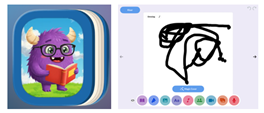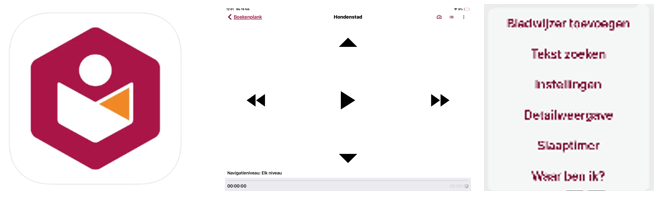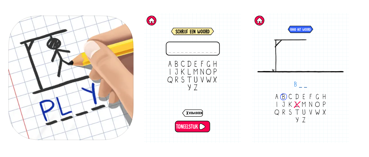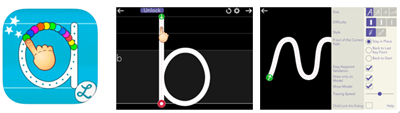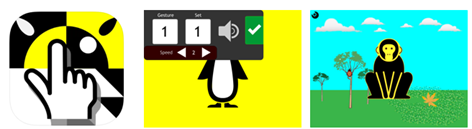iPad app tips voor jonge kinderen
Geplaatst op 21 november 2025Esther Dubbeldam, Koninklijke Visio
Om de wereld om je heen te leren kennen en je te ontwikkelen als kind met een visuele beperking zijn apps een handig hulpmiddel. In dit overzicht vind je nieuwe bruikbare en leerzame apps die getest zijn op bruikbaarheid voor slechtziende en blinde kinderen. Het overzicht van geschikte apps wordt regelmatig aangevuld en is terug te vinden op het Visio Kennisportaal.
Deze apps zijn afkomstig uit de nieuwsbrief Informatie en tips voor ouders en verzorgers die eens per kwartaal verschijnt. Een vast onderdeel in deze nieuwsbrief is een beschrijving van een aantal apps waarbij er ook nuttige achtergrondinformatie geven wordt bij het gebruik van de geselecteerde apps.
Schrijf je hier in voor de nieuwsbrief. Kies op deze pagina voor deze nieuwbrief: Nieuws voor slechtziende en blinde kinderen en jongeren.
Dit keer drie verschillende soorten creatieve (teken-)apps.
Toverkrassen (iPad)
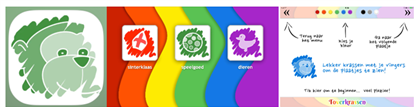
november 2025
Toverkrassen is een gratis app waarbij kinderen met hun vinger over het scherm kunnen “krassen” om langzaam een verborgen plaatje tevoorschijn te toveren.
De app is eenvoudig te gebruiken en je kind ziet direct resultaat van zijn/haar aanraking.
De tekeningen zijn verdeeld in drie categorieën: speelgoed, dieren en sinterklaas.
Voor wie is de app geschikt?
Vooral jonge kinderen: peuters die plezier hebben in kleuren, krassen, ontdekken.
Speels, visueel belonend: afbeelding verschijnt geleidelijk wat het kind motiveert om door te krassen.
Ook goed inzetbaar bij ontwikkelings- of motoriekondersteuning: de app stimuleert het principe van actie = resultaat en vergroot de visuele aandacht.
Zo speel je Toverkrassen
Start de app.
Je komt direct in het keuzemenu terecht.
Kies een categorie: Speelgoed, Dieren of Sinterklaas.
Na het kiezen verschijnt er een wit scherm.
Bovenaan het scherm kun je de tekenkleur instellen.
Wil je meer contrast? Kies dan voor zwart of een van de primaire kleuren.
- Kras of veeg met je vinger over het witte vlak.
Terwijl je krast, verschijnt er geleidelijk een afbeelding.
Kras door tot de hele tekening zichtbaar is, het lijkt alsof je tovert!
- Gebruik de pijltjes :
Met de pijl naar links ga je terug naar het keuzemenu.
Met de pijl naar rechts kan je naar het volgende plaatje.
Tips bij het gebruik van Toverkrassen
Laat het kind zelf ontdekken: kras rustig samen de eerste keer zodat het patroon duidelijk wordt.
Maak er een zoekspel van: ”ik zie, ik zie wat jij niet ziet, het is een..?”
Benoem wat er verschijnt: “kijk, een olifant!”, “wat zie jij?” — zo stimuleer je taalontwikkeling
Toverkrassen downloaden
Download Toverkrassen in de App Store
Spelenderwijs leren tekenen LITE (iPad)
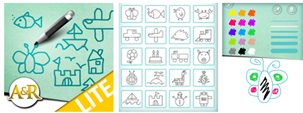
November 2025
Spelenderwijs leren tekenen LITE is een gratis app bedoeld om op een eenvoudige manier stap voor stap te leren tekenen. Kinderen leren vormen herkennen, lijnen volgen en kleuren gebruiken op een speelse manier.
De LITE app biedt vier tekeningen aan: een vlinder, sneeuwpop, bloem en verjaardagstaart. De betaalde versie biedt 20 tekeningen aan. Die kost, ten tijden van schrijven, € 1,99
Voor wie is de app geschikt?
Vooral voor jonge kinderen vanaf ongeveer 4 jaar, die willen oefenen met tekenen en motoriek.
Omdat de tekeningen eenvoudig zijn en stap-voor-stap worden opgebouwd, is de app geschikt voor kleuters of kinderen die net starten met verbeeldend tekenen
Omdat de app gericht is op jonge kinderen, zal de app niet geschikt zijn voor wie al meer gevorderd is in tekenen of complexere vormen wil oefenen, want de tekeningen zijn simpel.
Zo speel je Spelenderwijs leren tekenen
Open de app op je iPad.
Tik op het hand-icoon onderaan het scherm om naar het keuzemenu te gaan.
In dit menu kun je kiezen:
Vlinder met potlood-icoon: om naar het menu Leren tekenen te gaan.
Gekleurde vlinder-icoon: om naar Mijn tekeningen te gaan, waar eerder gemaakte tekeningen worden opgeslagen.
Je gaat nu een tekening maken.
Kies een tekening uit de lijst van beschikbare oefeningen en tik daarop.
De tekening wordt opgebouwd in vier stappen (zichtbaar boven in het scherm).
Elke stap voegt een deel toe aan de tekening, bijvoorbeeld een cirkel of lijn.
De nieuw toegevoegde delen zijn zwart gekleurd zodat je kind kan zien wat er verandert.
Om naar de volgende stap te gaan, tik op de rechter pijl. Om naar de vorige stap te gaan, tik op de linker pijl.
Het kind tekent mee in het onderste deel van het scherm door de lijnen of vormen na te tekenen.
Om een tekening aan te passen of een fout te wissen: Tik op het gum-icoon links op het scherm om te gummen.
Na stap 4 in het spel verschijnt de complete tekening met het bericht: “De tekening is klaar.”
Tik op de rechter pijl om door te gaan naar het inkleuren. Een kleurenpalet verschijnt.
Kies kleuren door de vakjes aan te raken.
Je kunt ook de lijndikte instellen waarmee je tekent of kleurt.
Zodra je klaar bent, wordt de tekening automatisch opgeslagen in Mijn tekeningen.
Tips bij het gebruik
Moedig je kind aan om echt te oefenen met vormen en lijnen, en niet alleen op de knoppen te tikken.
De app geeft geen feedback of controleert niet of de lijnen juist zijn. Begeleiding door een ouder of leerkracht is dus aan te bevelen.
Combineer het digitale tekenen met “echte” tekenmomenten met potlood en papier.
Spelenderwijs leren tekenen downloaden
Download de app Spelenderwijs leren tekenen in de App Store
My Story Kids’ Storybook maker (iPad)
November 2025
My Story is een app waarmee kinderen van ongeveer 3 tot 11 jaar hun eigen prentenboek of stripverhaal kunnen maken. Ze kunnen tekenen, schrijven, hun stem opnemen, stickers gebruiken en het verhaal voorlezen als een echt boek.
Hoewel veel functies gratis zijn, zijn bepaalde content of uitbreidingen mogelijk in-app aankoop.
Voor wie is de app geschikt?
Ideaal voor kinderen die van tekenen, verzinnen en verhalen vertellen houden.
Goed als activiteit thuis, of in de klas (het kan helpen bij creatief schrijven, taalonderwijs).
Ook geschikt om samen met je kind te doen: ouder + kind kunnen samen een verhaal maken.
Jonge kinderen kunnen eenvoudig beginnen (tekenen + geluid opnemen), oudere kinderen kunnen meer schrijven en structureren.
Functies van My Story
Tekenen en illustreren: Er zijn tekentools zoals kwasten of kleuren, en je kunt foto’s importeren of zelf maken.
Stickers, achtergronden en extra visuele elementen: Er zijn honderden stickers, veel achtergronden en bibliotheken met beelden, inclusief GIF- of 3D-objecten.
Geluid en muziek: Je kunt op elke gemaakte pagina je stem opnemen, muziek kiezen om sfeer te maken.
Animatie en beweging: Objecten/stickers kunnen geanimeerd worden, de app biedt de functies “Motion” en “Magic Animate” voor extra effect.
Delen / publiceren: Je kunt het gemaakte boek exporteren als video, pdf, delen met familie/ouders, of eventueel laten printen.
Hoe speel je my story?
Installatie
- Open de app
Bij het opstarten zie je de startpagina met de optie “Nieuw verhaal maken”.
Je kunt eventueel een profiel voor elk kind aanmaken (handig bij meerdere kinderen).
- Toestemmingen
De app kan vragen om toegang tot microfoon (voor inspreken) en foto’s/camera (voor illustraties).
Sta dit toe zodat alles goed werkt.
- Ouderinstellingen
Controleer onder Settings de opties voor privacy en delen.
Standaard is er geen openbare publicatie: alles blijft op het apparaat tenzij je zelf deelt.
Een verhaal maken (voor ouder + kind samen)
Begin met een nieuw boek:
Tik op het “+” icoon “Nieuw verhaal”.
Geef een titel en kies eventueel een omslagafbeelding.
Pagina toevoegen:
Druk op het “+” icoon om een nieuwe pagina toe te voegen.
Je krijgt een leeg canvas om op te tekenen of te typen.
Tekenen of foto’s gebruiken
Deze knoppen staan onder in beeld, tik erop om deze te activeren:
Het potlood-icoon: om te tekenen.
Het foto-icoon: om een eigen foto toe te voegen, bijvoorbeeld van je kind of huisdier.
Het gum-icoon: om foutjes weg te halen.
Stickers & achtergronden
Tik op het sticker-icoon voor vrolijke figuren of dieren.
Kies een achtergrondkleur of decor (bos, stad, kamer…).
Tekst toevoegen
Tik op het tekst-icoon (T) om woorden te schrijven.
Ouders kunnen helpen met spelling, of het kind kan zelf korte zinnen typen.
Tip: gebruik grote letters.
Stem opnemen
Druk op de microfoon-knop om iets in te spreken.
Je kunt op elke pagina een stemopname maken.
Animatie en beweging
- Met de functie “Animate” kun je stickers of tekeningen laten bewegen. Leuk voor actieverhalen!
Verhaal bekijken
Tik op “Leesmodus” (het boek-icoon) om het boek te bekijken alsof het gedrukt is.
Pagina’s kun je omslaan met de pijltjestoets.
Opslaan & delen
Tik op “Opslaan” om het verhaal te bewaren. Je kunt het:
Opslaan in de bibliotheek van de app.
Exporteren als video of
Delen als PDF.
Tips voor gebruik
Plan korte creatieve momenten (10–20 minuten) om de aandacht vast te houden.
Praat over het verhaal: wat gebeurt er, wie zijn de personages, hoe loopt het af?
Gebruik de stemopname om uitspraak en taalvaardigheid te oefenen.
Laat je kind zelf keuzes maken: die vrijheid maakt het leuker en leerzamer.
Voor jongere kinderen: richt je vooral op de visuele en gesproken elementen (tekenen + inspreken) in plaats van veel tekst.
Voor oudere kinderen: schrijf meer, gebruik de structuur-tools
My Story Kids’ Storybook maker downloaden
Download de app My Story Kids’ Storybook maker in de Appstore
Dit keer geen specifiek thema maar drie verschillende soorten apps.
Speak Up Too (iPad en Android)
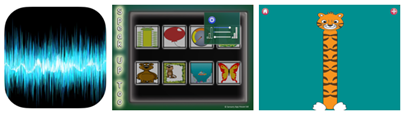
September 2025
Speak Up Too is een gratis app waarmee je door geluid te maken met je stem de plaatjes op het scherm in beweging kunt zetten. De app bevat vrolijke dierenfiguren en ballonnen die reageren op het geluid van de gebruiker.
De app is speciaal ontwikkeld voor spraaktherapie en helpt kinderen om hun stemvolume te vergroten en klanken langer vol te houden. Zo leren ze op een speelse manier dat hun acties een gevolg hebben en worden ze gestimuleerd om hun stem te gebruiken.
Speak Up Too is geschikt voor jonge kinderen en voor kinderen met een meervoudige beperking waarbij het stimuleren van spraak belangrijk is. De app kan ook gebruikt worden als eenvoudige actie-reactie-app.
Functies van Speak Up Too
Kleurrijke afbeeldingen die groter worden of bewegen bij geluid.
Directe visuele feedback: hoe luider de gebruiker spreekt of geluid maakt, hoe groter de visuele elementen op het scherm worden.
Aanpasbare instellingen: zowel het benodigde geluidsniveau als de gekozen afbeeldingen kunnen worden aangepast.
Hoe speel je Speak Up Too?
Microfoontoestemming: bij de eerste keer openen vraagt de app om toegang tot de microfoon. Geef hier toestemming voor.
Instellingen aanpassen: tik rechtsboven op het tandwieltje om het geluidsniveau in te stellen.
Met de bovenste schuifknop stel je de minimale geluidsdrempel in.
Met de onderste schuifknop stel je de maximale geluidsdrempel in.
Kies een afbeelding: tik op een van de acht afbeeldingen om een effect te starten, bijvoorbeeld een rups die steeds groter wordt of een ballon die omhooggaat.
Verander afbeelding: in het volgende scherm kun je rechtsboven op het kruisje tikken om de afbeelding te wisselen van kleur of vorm. Bij de ballon verandert bijvoorbeeld de kleur, en de rups kan in een ander dier veranderd worden.
Maak geluid: praat, zing of maak een ander geluid om het effect te activeren.
Terug naar menu: tik linksboven op het huisje om terug te keren naar het keuzemenu.
Tips bij het gebruik van Speal Up Too
Gebruik de app op een manier die past bij de ontwikkeling en mogelijkheden van je kind. Is het maken van stemgeluid nog te moeilijk? De app reageert ook op andere geluiden, zoals op tafel tikken of in de handen klappen.
Speak Up Too bekijken
Als je eerst een indruk wilt krijgen of de app geschikt is voor je kind, bekijk dan deze video op YouTube over Speak Up Too
Speak Up Too downloaden
Download Speak Up Too in de Appstore
Download Speak Up Too in de Play Store
Arty Mouse Tracing (iPad en Android)
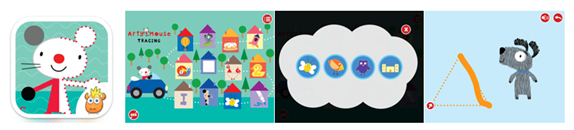
September 2025
Arty Mouse Tracing is een gratis app waarmee jonge kinderen hun fijn motorische vaardigheden kunnen oefenen door het overtrekken van verticale, horizontale, gebogen lijnen en verschillende vormen. De getekende lijnen worden dik weergegeven en het contrast is over het algemeen duidelijk.
Na elke voltooide oefening verschijnt er een animatie en een beloning op het scherm.
De gratis versie bevat reclame die telkens vóór het starten van een oefening verschijnt. Wil je de app zonder reclame, dan kost dat 99 eurocent.
De app is geschikt voor kinderen vanaf drie jaar. Met de app kunnen ze spelenderwijs hun schrijf- en tekenvaardigheden ontwikkelen.
Functies van Arty Mouse Tracing
Animatie na elke voltooide opdracht
Beschikbaar in zeven talen: Engels, Spaans, Frans, Italiaans, Duits en Russisch (geen Nederlands)
Geluidseffecten
12 overtrek-activiteiten om uit te kiezen:
lijn van boven naar beneden
lijn van beneden naar boven
gebogen lijn
hoekige lijn
golvende lijn
doolhof
vormen
gespiegelde halve figuren
(aantal) cijfers
(aantal) letters
complete figuren
vrij tekenen
Hoe speel je Arty Mouse Tracing?
Opstarten: tik op het beginscherm op de rode pijl rechts om bij het keuzemenu te komen.
Instellingen: tik rechtsboven op de rode cirkel met drie witte streepjes om de taal aan te passen (geen Nederlands beschikbaar), of om het achtergrondgeluid uit te zetten.
Start een mini-game: Tik op één van de twaalf huisjes om een categorie te kiezen.
Start de oefening:
Na het tikken op een huisje verschijnt een keuzemenu met vier oefeningen.
Tik op een plaatje om een oefening te starten. De volgorde maakt niet uit.
In het Engels wordt uitgelegd wat je moet doen. Vaak verschijnt er een handje dat de startpositie aangeeft. In sommige oefeningen staat ook een richtingspijl die laat zien welke kant je op moet tekenen.
Na de oefening:
Na afloop hoor je luid gejuich en keer je terug naar het keuzemenu van de oefeningen.
Onder de voltooide oefening verschijnt een prijzenbeker, zodat je gemakkelijk ziet welke opdrachten je al hebt afgerond.
Tik op een nieuwe afbeelding om de volgende oefening te starten.
Terug naar het beginscherm van de mini-games:
- Tik op het rode icoontje met het witte kruis linksboven.
Arty Mouse Tracing bekijken
Als je eerst een indruk wilt krijgen of de app geschikt is voor je kind, bekijk dan deze video op YouTube over de app Arty Mouse Tracing
Arty Mouse Tracing er downloaden
Download Arty Mouse Tracing in de Appstore
Download Arty Mouse Tracing in de Play Store
Color Connect!! (iPad)
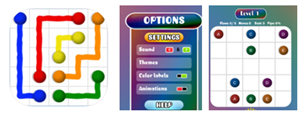
September 2025
Color Connect!! is een gratis puzzel-app waarin je stippen met elkaar moet verbinden zonder dat de lijnen elkaar kruisen. Het spel vraagt om visueel-ruimtelijk inzicht en logisch denken.
Er bestaan meerdere apps met dit principe, maar Color Connect heeft een handige extra optie: je kunt “color labels” aanzetten. Hierbij verschijnen letters in de stippen, zodat het spel ook goed te spelen is door kinderen die kleuren niet goed kunnen onderscheiden.
Je kunt zelf de moeilijkheidsgraad kiezen. De speelvelden lopen op van 5x5 (4 stippen) tot 9x9 (8 stippen).
De app is geschikt voor kinderen vanaf 6 jaar en oefenen kinderen spelenderwijs ruimtelijk inzicht, probleemoplossend denken en fijne motoriek.
Hoe speel je Color Connect!!
Start het spel: Kies in het beginscherm voor Free Play.
Kies een veldgrootte: Selecteer een rastergrootte (5x5, 6x6, 7x7, 8x8 of 9x9). Hoe groter het veld, hoe moeilijker de puzzel.
Kies een oefening: Na het kiezen van een veldgrootte verschijnen er 30 puzzels. Tik op het cijfer 1 om te starten (de volgorde ligt vast).
Verbind de stippen: Trek lijnen over het scherm om de stippen van dezelfde kleur met elkaar te verbinden, zonder dat de lijnen elkaar kruisen.
Hints en correcties:
Tik op het lampje onderaan voor een hint.
Wil je een lijn weghalen of veranderen, tik dan rechtsonder op de twee gebogen pijltjes.
Level afgerond: Als alle lijnen correct verbonden zijn, verschijnt in het midden een klein menu met de melding “Perfect!” en kun je doorgaan naar het volgende level.
Instellingen van Color connect!! wijzigen
Zowel in het beginscherm als tijdens een oefening zie je rechtsboven een tandwieltje.
Tik hierop en kies Change Settings om de instellingen te wijzigen:
Geluid: Zet harder of zachter met de pijltjes.
Themes: Pas de kleuren en de achtergrond aan. Bijvoorbeeld bij Theme Dark Matter wordt de achtergrond donkerder.
Color Labels: Zet deze optie aan (het rode vakje wordt groen) om letters in de stippen te tonen. Handig voor spelers die kleuren minder goed kunnen onderscheiden.
Animaties: Tik hierop om animaties uit te zetten.
Om terug te gaan naar de puzzels tik je linksboven op de pijl.
Color Connect!! downloaden
Download Color Connect!! in de App Store
Tips bij het gebruik van Color Connect!!
Als het speelveld en de letters nog te klein zijn bij het 5x5 speelveld dan kan je via de Zoomfunctie van de iPad het beeld vergroten.
Meer over vergroten op de iPad en de Zoomregelaar vind je op het Visio Kennisportaal:
Uitleg over vergroten en de Zoomregelaar
Video over vergroten en de Zoomregelaar
Circular Bells (iPad)
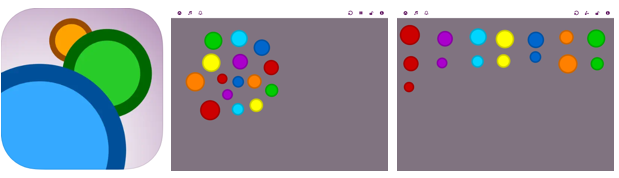
Juni 2025
Circular Bells is een speelse en muzikale app waarin je gekleurde ballen aantikt om geluiden te horen. Zo leren kinderen op een speelse manier dat hun acties een gevolg hebben.
De app is geschikt voor jonge kinderen die al gericht op het scherm kunnen tikken.
Functies van Circular Bells
Kleurrijke, bewegende ballen in verschillende groottes.
Geluid bij aanraking voor directe feedback.
Aanpasbare instellingen: pas de afstand tussen de ballen aan voor meer of minder uitdaging.
Hoe speel je Circular Bells?
Als je de app opent verschijnen er op het scherm gekleurde ballen in verschillende kleuren en maten. Wanneer je kind een bal aanraakt, hoort het direct een geluid.
Voor en tijdens het spel kan je verschillende instellingen aanpassen via de taakbalk bovenaan het scherm.
De taakbalk ziet er zo uit:

Functies van de taakbalk
Linksboven – Pijl
Tik op de pijl om de taakbalk te verbergen. Tik nogmaals om de taakbalk weer zichtbaar te maken.
Muzieknoot
Tik op de noot om een menu te openen waarin je kunt kiezen uit verschillende toonschalen. Zo klinkt elke tik anders, afhankelijk van je keuze.
Bel
Tik op de bel om een menu te openen met geluidsoptie. Kies bijvoorbeeld voor bellen, xylofoon of vibrafoon.
Ronde pijl (rechtsboven)
Tik op de ronde pijl om alle ballen terug te zetten naar hun oorspronkelijke plek in het midden van het scherm.
Slotje
Dicht slotje**:** de ballen blijven op hun plek als je ze aantikt.
Open slotje: de ballen kunnen worden verplaatst.
Twee dikke streepjes
Deze knop werkt alleen als het slotje open staat.
Tik erop: het icoontje verandert in een klein balletje – je kunt nu ballen vrij verslepen en ergens anders neerzetten.
Tik nogmaals: de twee streepjes verschijnen weer – je kunt de ballen nog steeds verplaatsen, maar ze springen vanzelf terug naar het midden.
Tips bij het gebruik van Circular Bells
Gebruik de app op een manier die aansluit bij de ontwikkeling en mogelijkheden van je kind. Met de juiste instellingen kun je het spel aanpassen voor een optimale leer- en speelervaring. Voorbeeld:
Voor kinderen die vooral aantikken maar nog niet meer kunnen
Plaats de ballen overzichtelijk op het scherm, zodat je kind ze gemakkelijk kan aantikken.
Zo doe je dat:
Tik op het slotje om het te openen.
Tik op de twee dikke streepjes – ze veranderen in een klein balletje. Je kunt nu de ballen verplaatsen.
Plaats de ballen overzichtelijk, bijvoorbeeld in rijen of met voldoende ruimte ertussen.
Tik opnieuw op het slotje om het te sluiten – de ballen blijven nu op hun plek.
Laat je kind de ballen aantikken en genieten van de geluiden!
Voor kinderen die al meer kunnen
Laat je kind zelf de ballen verplaatsen en opdrachten uitvoeren. Je kunt je kind bijvoorbeeld kleuren laten groeperen.
Voorbeeldopdracht: "Zet alle ballen van dezelfde kleur bij elkaar."
Zo doe je dat:
Open het slotje.
Tik op de twee dikke streepjes zodat het kleine balletje verschijnt.
Je kind kan nu zelf ballen verslepen over het scherm.
Ballen blijven op hun plek of keren terug naar het midden – afhankelijk van of de kleine balletje-modus actief is.
Circular Bells downloaden
Download de app Circular Bells in de Appstore
Wat ontbreekt er? (iPad)
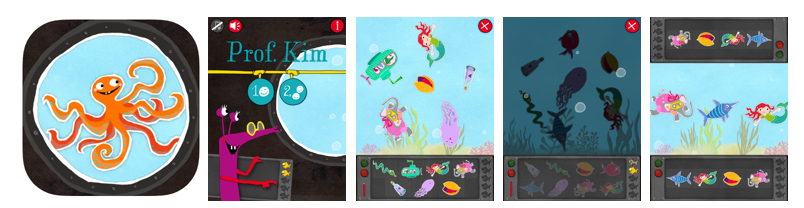
Juni 2025
"Wat ontbreekt er?" is een gratis en speelse app waarin kinderen leren kijken, vergelijken en logisch nadenken. Je bevindt je in een duikboot en kijkt door het raam naar onderwaterdieren die zachtjes in het water dobberen. Op het scherm van je duikboot zie je (bijna) dezelfde plaatjes – maar één plaatje is anders! Kun jij ontdekken welk plaatje er extra is?
Hoe speel je het spel “Wat ontbreekt er?”
Na het starten van de app kies je eerst de spelmodus:
Tik op het cijfer 1 om alleen te spelen.
Tik op het cijfer 2 om samen tegen iemand anders te spelen.
Start het spel:
- Tik op de rode cirkel met de pijl om te beginnen.
Zo ziet het scherm eruit:
Boven in beeld: je ziet onderwaterdieren en voorwerpen door het raam van de duikboot.
Onderaan op je duikbootscherm: hier zie je dezelfde plaatjes, maar met één extra.
Wat moet je doen?
Zoek het plaatje dat niet bovenin te zien is en tik het aan.
Je krijgt vijf opdrachten per oefening, met elke keer andere plaatjes.
Beloningen en voortgang:
Goed antwoord? Je verdient een visje.
Fout antwoord? Je krijgt een visgraat.
Na vijf opdrachten zie je je score.
Tik op de pijl rechtsonder om verder te gaan naar de volgende oefening.
Tik op het kruis rechtsboven om terug te gaan naar het beginscherm.
Oefeningen:
Er zijn zes oefeningen in totaal. Je moet een oefening afgerond hebben om daarna de andere oefeningen te kunnen kiezen
De oefeningen worden telkens wat moeilijker:
Oefening 1: 3 plaatjes.
Oefening 2–5: 4 tot 7 plaatjes.
Oefening 6: je ziet alleen nog schaduwen van de plaatjes.
De app start altijd opnieuw bij oefening 1. Met een veegbeweging (swipe) kun je naar de oefening die je al hebt vrijgespeeld.
Samen spelen (optie 2):
Speel tegen een ander.
Wie het eerst het juiste plaatje aantikt, krijgt de punten.
Leuk en leerzaam om samen te oefenen met vergelijken en snel reageren.
Wat ontbreekt er downloaden
Download de app wat ontbreekt er in de Appstore
Mosaics - Arrange colorful pieces to form a mosaic (iPad)
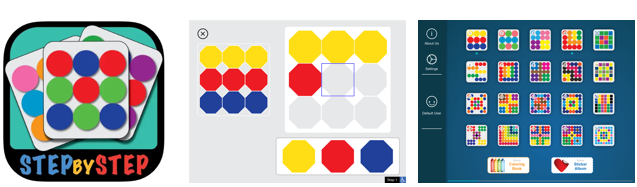
Juni 2025
In deze gratis app maak je kleurrijke mozaïeken na.
Met 20 oefeningen leer je stap voor stap patronen herkennen en nauwkeurig werken. De mozaïekstenen worden bij elke volgende oefening kleiner en de voorbeelden worden complexer – ideaal voor het trainen van visuele waarneming en concentratie. De oefeningen stimuleren een goede kijkstrategie doordat het patroon van links naar rechts wordt opgebouwd. Dit maakt de app ook geschikt voor jonge kinderen of kinderen die nog geen goede kijkstrategie hebben.
Hoe werkt Mosaic?
Wanneer je het spel start, kies zelf een oefening: van eenvoudig (9 stenen) tot uitdagend (49 stenen).
Rechts verschijnt het voorbeeld, links het lege raster. Onderaan verschijnen de stenen.
Tap of sleep de juiste kleur naar de juiste plek om het patroon na te maken.
Bij een correct patroon verschijnt een juichende smiley als beloning.
Instellingen van Mosaic wijzigen
Onderstaande instellingen om Mosaic aan te passen vind je onder settings, links in het beginscherm :
Interactievorm:
Tappen: tik op de juiste kleur terwijl een blauw vakje je door het patroon leidt (handige optie voor beginners).
Slepen: verplaats zelf de stenen naar hun plek (meer uitdaging).
Assistentie: schakel “show assistance” in voor extra hulp. Dit activeert een visuele assistent (een animatie van een vinger) die laat zien waar een steen geplaatst moet worden als de gebruiker te lang wacht. Je kunt kiezen uit hulp na 20,40, 60 seconden of nooit.
Automatisch doorgaan naar de volgende oefening: zet de optie “automatisch verder” aan.
Geluiden: deze zet je aan of uit bij “sounds”.
Ouderinstellingen (Parental Gate): hiermee bepaal je onder meer of je kind toegang heeft tot foto’s.
Mosaics downloaden
Download Mosaics in de App Store
Online bibliotheek (iPad en Android, Website)
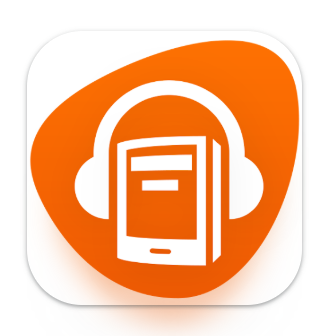
Maart 2025
Om de Online Bibliotheek app te kunnen gebruiken heb je een abonnement bij de Online Bibliotheek nodig. Maar je kunt ook via de reguliere bibliotheek lid worden van de Online Bibliotheek. Kinderen tot 18 jaar zijn gratis lid en volwassenen hebben keuze uit verschillende abonnementen.
Je kunt kiezen voor luisterboeken of voor e-books.
Bij luisterboeken wort het boek voorgelezen door professionele voorlezers. Bij e-books kun je gedrukte tekst lezen waarbij je de lettergrootte, regelafstand en marges kunt aanpassen. Ook kun je de achtergrondkleur aanpassen naar wit, beige, grijs of zwart. Het is ook mogelijk om een e-book te laten voorlezen. Dit is dan geen menselijke stem maar een synthetische.
Je kunt de app op meerdere apparaten gebruiken waarbij je ze laat synchroniseren, zodat je op elk apparaat dezelfde inhoud ziet. Ook kun je boeken lezen en luisteren op de website zelf.
Meer informatie:
Website van de Online bibliotheek
Instructievideo van de online bibliotheek app
Online bibliotheek downloaden
Download Online bibliotheek in de Appstore
Download Online bibliotheek in de Playstore
Yoleo (website)
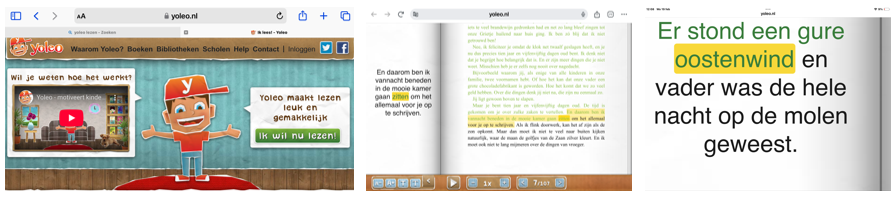
Maart 2025
Hoe krijg je kinderen die niet van lezen houden met hun neus in de boeken? Door lezen leuk te maken. Met Yoleo verdien je leespunten per gelezen bladzijde die je bijvoorbeeld kunt gebruiken om een virtuele kamer in te richten. Ook kun je de punten inzetten om minigames te spelen. Lezen met Yoleo is ook makkelijk doordat de tekst wordt getoond en voorgelezen. Een soort karaoke dus.
Yoleo biedt hiermee ondersteuning bij het zelfstandig lezen. Het is geschikt voor kinderen van 8 tot 12 jaar. Wat fijn is dat je in Yoleo de boeken kunt sorteren of kunt kiezen op avi niveau, zodat het boek aansluit bij het leesniveau van een kind.
Je kunt alleen van Yoleo gebruikmaken als je lid bent van een bibliotheek. Wanneer je de eerste keer inligt op je account verschijnt er automatisch een pop-up waarin dit gevraagd.
Bij Yoleo is het scherm in twee delen opgedeeld: de linkerkant toont de huidige zin en de rechterkant toont de hele bladzijde.
Yoleo biedt de mogelijkheid om te kiezen uit twee lettertypes. Ook kun je het lettertype vergroten. De leessnelheid kan aangepast worden met knoppen onderaan het scherm. De voorgelezen woorden worden geel gearceerd waarna ze van zwart naar groen veranderen.
Yoleo is geen app maar een website. Je kunt Yoleo wel eenvoudig op de iPad of tablet toevoegen aan het beginscherm, zodat je vlot op deze website terecht kunt komen en de boeken kunt gaan lezen.
Op de iPad doe je dit in Safari door rechtsboven op het vierkantje met pijl te tikken. Scroll daarna in het keuzemenu naar beneden en kies de optie: Zet op beginscherm.
In Android tik je op de drie streepjes rechts onderaan, kies pagina toevoegen en dan startscherm.
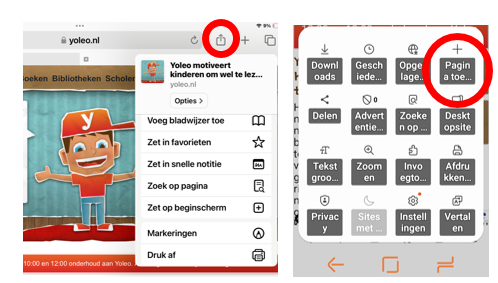
Voor sommige kinderen kan het fijn zijn om alleen de zin in beeld te hebben. Op de iPad/ tablet kan je dan eenvoudig het scherm vergroten met een pinch beweging waarmee je alleen de linker kant in beeld kunt krijgen.
Yoleo website en help
Link naar de website van Yoleo
Een uitgebreide instructie is te vinden op Yoleo help
Passend Lezen (iPad, Android, Windows)
maart 2025
Met de Passend Lezen app kun je boeken, kranten en tijdschriften bestellen en lezen uit de bibliotheek Passend Lezen voor mensen met een leesbeperking. De Passend Lezen app maakt dit mogelijk met audiolezen. De app Passend lezen is verbonden aan de bibliotheek van Passend Lezen.
Om de app te kunnen gebruiken heb je een abonnement bij Passend Lezen en een account nodig. Een abonnement bij deze bibliotheek kost circa 33 euro per jaar. Ben je onder de 18 jaar dan is het lidmaatschap gratis. Als je al lid bent van de Openbare Bibliotheek, kun je je ook aanmelden voor een gratis abonnement. Je kunt daarmee alleen boeken luisteren, het is dan niet mogelijk om kranten of tijdschriften te beluisteren. Je kunt kiezen uit ruim 90.000 gesproken boeken in alle genres.
De app is ontworpen op overzichtelijkheid en eenvoud in gebruik.
Inloggen doe je eenmalig met je lidmaatschapsgegevens, dit wordt daarna door de app onthouden.
Lettergrootte en kleur zijn naar wens aan te passen en navigatie is eenvoudig gehouden.
Boeken zijn online te beluisteren maar ook te downloaden zodat je ze ook offline kunt beluisteren.
Meer informatie:
Uitgebreide stap voor stap handleidingen op het Visio kennisportaal:
Handleiding Passend Lezen app voor iPhone of iPad
Handleiding Passend Lezen app voor Android
Webinar over Passend lezen:
Start met gesproken boeken bij Passend Lezen (webinar)
Info op de website van Passend Lezen:
Instructiefilmpjes van Passend Lezen over de app
Passend Lezen downloaden
Download Passend Lezen app in de App Store
Download Passend Lezen app in de Play Store
Passend lezen kan ook online gelezen worden via de website.
Vitalsource Bookshelf (iPad, Android, Windows)
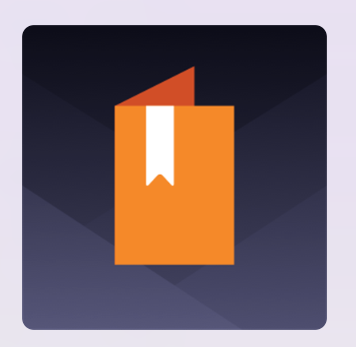
Met Vitalsource Bookshelf kun je ePub studieboeken (van Dedicon) laten vergroten of voorlezen op pc, tablet of telefoon. Het is ook mogelijk om EPUB of PDF boeken in Bookshelf te openen.
Deze app biedt veel mogelijkheden qua functies en opmaak:
Lettertype en lettergrootte kunnen worden aangepast.
De tekst kan gemarkeerd worden.
Je kunt notities toevoegen.
Je kunt Flashcards aanmaken. Dit zijn handige bewaarmappen met foto's, gedeelten van artikelen et cetera die je wilt bewaren om later terug te kunnen kijken. Dit kan erg nuttig zijn om te gebruiken bij het studeren.
Teksten kunnen worden voorgelezen.
Bookshelf is compatible met screenreaders zoals Jaws, NVDA en Supernova.
Op Apple apparatuur wordt VoiceOver ondersteund.
Op Android is er ondersteuning voor TalkBack.
Je kunt Bookshelf activeren (openen en synchroniseren) op twee computers en twee mobiele apparaten tegelijkertijd.
Meer infornatie
Handleiding op Visio kennisportaal:
ePub boeken lezen met VitalSource Bookshelf
Meer informatie over de mogelijkheden van boeken lezen:
Boeken lezen, ontdek de mogelijkheden (webinar)
Vitalsource Bookshelf downloaden
Download Vitalsource Bookshelf app in de Appstore
Download Vitalsource Bookshelf app in de Play Store
Download Windows versie in de Windows store
Bogga Christmas Tree For Kids - (Android)

December 2024
Bogga Christmas Tree is een vrolijke, eenvoudige app in kerstthema. Door de grote knoppen en eenvoudige bediening is de app geschikt voor jonge kinderen. In deze app kan je de kerstboom versieren. De plaatjes van de versieringen in het keuzemenu zijn abstract. Het kan handig zijn om eerst samen te bekijken wat de abstracte plaatjes precies voorstellen. Het maken van je eigen kerstballen en achtergronden met de camera is een leuke toevoeging.
Tip:
Naast het vrijblijvend spelen kan je er ook opdrachten aan koppelen. Hang bijvoorbeeld drie rode ballen in de boom naast elkaar.
Of maak een fotoachtergrond en laat je kind deze plek terugvinden in huis.
Hoe speel je Bogga Christmas Tree?
Start de app door op de aanwijshandschoen te tikken. Je krijgt vervolgens onderaan het scherm drie kerstboomstandaards te zien waar je uit kunt kiezen. Kies er een en sleep deze naar de roterende cirkel.
Een touw zakt naar beneden. Sleep dit touw naar beneden. De richting wordt aangegeven door een pijl.
Een kerstboom valt van het plafond naar beneden. Je kunt hem groter maken door de bovenkant van de boom omhoog te slepen.
Tik op de kartonnen doos in de rechterbovenhoek. Er opent dan een keuzemenu waaruit je allerlei decoraties voor de kerstboom kunt kiezen. Denk aan ballen, slingers of lampjes. Elke keer als je een andere decoratie wil moet je weer op de kartonnen doos tikken.
Kies nu je decoratie door op een van de negen plaatjes in het keuzemenu te tikken, bijvoorbeeld de kerstbal. Er verschijnen dan gekleurde kerstballen onder de kerstboom in beeld. Deze kun je naar de kerstboom slepen. Ben je niet tevreden met de plaatsing, tik dan op de kerstbal in de kerstboom. De kerstbal verdwijnt dan.
Om de slinger te plaatsen teken je over de kerstboom heen. Ben je niet tevreden dan zie je naast de uitgekozen slinger onder in het menu een prullenbak. Tik daarop en de slinger verdwijnt.
Je kunt ook een eigen kerstbal maken. Deze is in het keuzemenu te vinden in de onderste rij. Je kunt nu een foto maken, de app maakt hier dan een kerstbal van. (Deze afbeelding wordt niet opgeslagen in je filmrol.) De gemaakte kerstbal sleep je vervolgens in de boom.
Wil je alle versieringen in één keer verwijderen tik dan op de kartonnen doos. Tik daarna links onderaan in het menu op de knop met een kerstboom plus prullenbakpictogram.
De achtergrond van de kerstboom kan je veranderen door rechtsonder op de rode knop met de kerstboom te tikken. Je kunt dan een foto maken van een plek in je eigen kamer. Tik op de camera en de achtergrond verschijnt in beeld. Wil je de foto achtergrond verwijderen, druk dan nogmaals op dezelfde knop.
Je kunt het licht uitdoen door in het keuzemenu op de lichtschakelaar onderaan in het midden te tikken.
Wil je er een gezellig kerstmuziekje bij? Tik dan linksboven op de radio.
Ben je helemaal tevreden met de kerstboom, dan kun je een foto van je creatie maken door op de camera links van de kerstboom te tikken. Druk vervolgens op de blauwe knop van de grote camera.
De foto's worden opgeslagen in de filmrol op je apparaat. Als je ze daar niet kunt vinden, heeft dat waarschijnlijk te maken met je privacy-instelling; Dit betekent dat de eerste keer dat je foto's probeert op te slaan, je wordt gevraagd om de app toegang te geven tot jouw foto's. Wanneer dit is uitgeschakeld, wordt hier niet opnieuw om gevraagd (door de privacy-instelling van Apple). Om te zien of dit het geval is, hoef je alleen maar naar Privacy > Foto's > Bogga Christmas te gaan en de toegang tot foto’s opnieuw in te schakelen.
Bogga Christmas bekijken
Als je eerst een indruk wilt krijgen of de app geschikt is voor je kind, bekijk dan deze video op YouTube over Bogga Christmas
Bogga Christmas downloaden
Download Bogga Christmas in de Play Store
Tip:
Meer apps over kerstmis vind je op het Kennisportaal in het overzicht iPad app tips voor jonge kinderen
Om apps over kerstmis in deze lijst te vinden, gebruik de sneltoets CTRL + F en gebruik de zoekterm Christmas. Gebruik de pijltjestoets om snel door het document te navigeren.
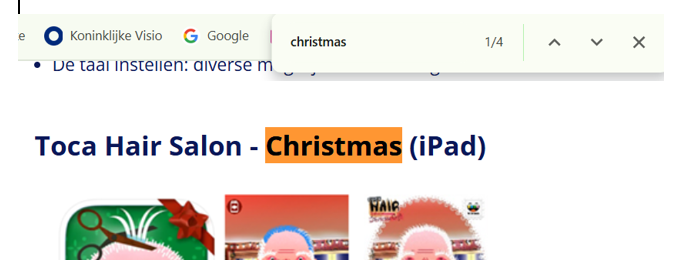
Bimiboo - Babyspelletjes voor kinderen van 2,3,4 jaar - (iPad en Android)
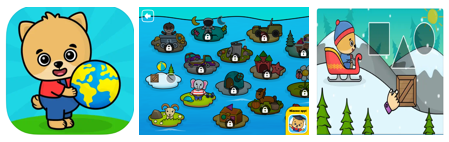
December 2024
Bij apps in december dan denk je aan winter en aan sneeuw. In twee levels van dit spel kan je dit terugvinden. In deze app verken je de wereld door middel van het spelen van spelletjes. Deze spelletjes zijn gericht op het sorteren van objecten op vorm, grootte, kleur en hoeveelheid. Ze bevorderen hierdoor de visuele waarnemingsvaardigheden, fijne motoriek, logica, coördinatie en geheugen.
De afbeeldingen hebben een goed contrast en zijn duidelijk omlijnd. Er wordt geen taal gebruikt in de app. Als het niet meteen duidelijk is wat je moet doen verschijnt er een handje in beeld dat de handeling voordoet.
De eerste 3 spelletjes zijn gratis, waaronder het sneeuwlandschap. De overige spelletjes (27) gaan allemaal open via een in-app aankoop.
Bimiboo Spelletjes
Onder meer:
Winter: Sorteer items op vorm om de pistes schoon te maken
Savanna: Classificeer items op maat en kleed personages in passende outfits.
Dieren: sorteer de dieren die in het water wonen, op land en in de bergen
Arctisch: Sorteer items op grootte om pinguïns te helpen hun huizen te bouwen.
Boot: Sorteer objecten en personages op kleur om Bimi's vrienden te vervoeren.
Waterval: Gebruik logisch denken om tekens correct te plaatsen.
Tombe: Sorteer items op vorm en kleuren om oude schatten te ontdekken.
Tuin: Classificeer items op vormen en oogst groenten en fruit.
Ruimte: Voltooi op vorm gebaseerde puzzels om een ruimteavontuur te bouwen.
Weg: Sorteer auto's op kleur en patronen voor het laden van vrachtwagens.
Getallen: Sorteer items op hoeveelheid en leer tellen.
Safari: Sorteer items op betekenis om onderscheid te maken tussen eetbare en niet-eetbare items.
Zee: Sorteer op kleur om het juiste huis voor zeedieren te kiezen.
Hoe speel je Bimiboo?
Je start het spel op door op de gele pijl in het midden van de boot te tikken.
Daarna komen alle spelletjes als keuze in beeld. Er staan drie spelletjes open en die lichten op. De anderen laten een slotje zien.
Door op een spelletje te tikken dat niet op slot is start het spel op. Vervolgens sleep je de juiste items naar de juiste plaats. Sleep bijvoorbeeld een vierkant object naar een lege vierkante plek.
Bimiboo bekijken
Als je eerst een indruk wilt krijgen of de app geschikt is voor je kind, bekijk dan deze video op YouTube over Bimiboo
Bimiboo downloaden
Download Bimiboo in de Playstore
Download Bimiboo in de App Store
Tip:
Meer apps over de winter vind je op het Kennisportaal in het overzicht iPad app tips voor jonge kinderen
Gebruik de zoekterm Winter.
Galgje - Raad het woord - (iPad en Android)
December 2024
In deze app speel je het spel galgje: het bekende spel waarin je een woord moet raden door de letters te kiezen waarvan je denkt dat die erin voorkomen.
In tegenstelling tot soortgelijke apps heeft deze app ook de mogelijkheid om de 2-speler modus aan te zetten. Hierin kun je met vrienden of familie spelen waarbij je je eigen woorden kunt bedenken. Een voordeel van zelf woorden bedenken is dat je daarmee kunt aansluiten bij het leesniveau van je kind.
Galgje speel je door steeds opnieuw een letter te kiezen waarvan je denkt dat deze in het woord voorkomt. Als de gekozen letter in het woord voorkomt wordt deze letter in het woord getoond. Is dit echter niet het geval, dan wordt voor elke fout het volgende deel van het figuur van een stokmannetje-tak gevormd: eerst de galg, vervolgens het hoofd, het lichaam en ten slotte de armen en benen. De uitdaging is dat je het hele woord raadt voordat de galg compleet is.
Hoe te spelen
In het begin scherm tik je op de twee spelers knop. Iemand bedenkt en typt een woord in. Dit kan een woord zijn van maximaal 12 letters. Als het woord klaar is tik je op de rode knop met daarop het woord ”toneelstuk”. Dan verschijnt het volgende scherm met de galg met onderin alle letters van het alfabet.
De andere speler moet nu het woord, waarvan de letters nog verborgen staan, raden. Tik een letter aan waarvan je denkt dat dit in het woord voorkomt. Zit de letter in het woord dan verschijnt er een blauw rondje omheen en komt de letter zichtbaar en op de juiste plek in het woord terecht. Zit de letter niet in het woord dan verschijnt een rood kruis door de letter heen en de galg wordt verder getekend.
Als je het woord goed hebt geraden dan maakt het stokmannetje een vreugdedansje als beloning.
Wil je het spel in je eentje spelen dan tik je aan het begin meteen op de rode knop met het woord ”toneelstuk”. Er wordt dan een woord voor je bedacht dat je op dezelfde manier moet raden als hierboven beschreven. Houd er rekening mee dat deze woorden van 12 letters moeilijk kunnen zijn, dus voor jonge kinderen is dit niet geschikt.
Tip:
Als de letters in beeld te klein zijn, vergroot dan het beeld. Uitleg over Zoomen vind je verderop bij “het beeld op de IPad vergroten” en “het beeld op een Android tablet vergroten".
Galgje- raad het woord downloaden
Download Galgje-raad het-woord in de Appstore
Download Galgje-raad het woord in de Playstore
Create a Series - Arrange items in a sequence - (iPad)
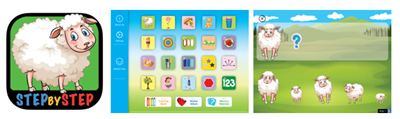
September 2024
Deze gratis app is gericht op het op volgorde leggen van objecten aan de hand van bepaalde criteria. Hierbij oefent je kind om te herkennen of voorwerpen in de goede volgorde staan. Het gaat bijvoorbeeld om het rangschikken van hoog naar laag, of van meer naar minder.
Bij deze app wordt geen taal gebruikt maar wordt bij elke oefening eerst in beeld gebracht wat de bedoeling is. De app toont dan bijvoorbeeld dat de schapen van groot naar klein geplaatst worden. Daarna verschuiven de schapen zich naar de onderrand en moeten deze in de juiste volgorde geplaatst worden. Een vraagteken geeft in de rij de plek aan waar het item (in dit geval het schaap) geplaatst moet worden.
Oefeningen
De oefeningen zijn onder andere gericht op:
Groot naar klein.
Minder naar meer.
Dik naar dun.
Donker naar licht (kleur).
Logische volgorde, wat komt eerst in een situatie. Bijvoorbeeld de groei van een boom.
Je start het spel door in het beginscherm op de gele pijl te tikken. Dan verschijnt er een scherm waar aan de linkerkant de instellingen en andere opties aangepast kunnen worden. Rechts vind je een keuzemenu met 20 oefeningen. Deze oefeningen kunnen in willekeurige volgorde gespeeld worden. Door te tikken op het icoontje start de oefening op.
Instellingen van Create a Series
Via settings aan de linkerkant kan je volgende instellen:
At the end of the level: instellen of je de oefening wilt herhalen of dat je wilt doorgaan naar de volgende oefening
Show assistents: Bij deze optie wijst een handje na een ingestelde tijd het juiste item aan als hulp. Je kan kiezen uit nooit, of na 20,40 of 60 seconden van inactiviteit.
Interact by tapping: Door dit aan te zetten hoeft er alleen op het juiste item getikt te worden en hoef je het niet te verslepen naar de juiste plek in de rij. Dit kan voor jongere kinderen of kinderen met een motorisch beperking makkelijker zijn.
Ouderlijk toezicht: Hierin kan ingesteld worden wat een kind in de app mag doen mag.
Geluiden: Hier stel je onder andere wel of geen muziek in.
Overige opties
Bij de optie Default User kun je een gebruiker toevoegen worden. Op die manier kun je de vorderingen inzien. Doordat er meer gebruikers toegevoegd kunnen worden is deze app ook geschikt voor scholen.
Tip: Soms is het ordenen in het platte vlak in een app nog te moeilijk voor een kind. Probeer het in at geval dan eens met echte materialen in plaats van op het scherm.
Voorbeeld bekijken
Als je eerst een indruk wilt krijgen of de app geschikt is voor je kind, bekijk dan deze video op YouTube over Create a Series.
Download Create a Series in de App Store
Robots & Cijfers - Spelletjes Leren voor Kinderen - (iPad)
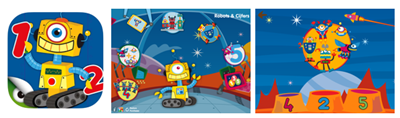
September 2024
In deze app ligt het accent op getalbegrip ofwel voorbereidende rekenvaardigheid tot 10. Wat is de hoeveelheid van een getal en hoe is de volgorde in de getallenlijn? In deze app zijn twee oefeningen gratis en de overige vijf oefeningen zijn via in app aankopen beschikbaar.
In dit spel tel je (onder meer) robots door deze een voor een aan te tikken. Dit kan van links naar rechts en van boven naar beneden.
Deze app is hierdoor ook geschikt voor het aanleren van een juiste kijkstrategie, het systematisch kijken en zoeken.
De cijfers zijn groot uitgevoerd. Bij sommige oefeningen is er veel visuele informatie in beeld en de details zijn soms wat klein. Door in te zoomen kunnen deze beter bekeken worden. Meer informatie over het instellen van vergroting vind je verderop.
Je start het spel door in het beginscherm op een van de zeven icoontjes te tikken.
In de gratis app zijn alleen de rechter twee oefeningen beschikbaar. Na het tikken op het icoontje van de oefening verschijnen de cijfers 1 tot en met 10. Tik op een cijfer om de desbetreffende een oefening te starten.
Wanneer je de oefening gedaan hebt verschijnt er beloningssticker en keer je automatisch terug naar de cijferrij. Er kan dan weer een soortgelijke oefening gekozen worden. Om een ander soort oefening te kiezen moet je het pijltje linksboven tikken. Deze pijl heeft niet altijd een optimaal contrast maar staat wel altijd op dezelfde plaats. Het antwoord moet aangetikt of gesleept worden.
Oefeningen Robots & Cijfers
Oefening 6 en 7 vind je in de gratis versie.
Getalbegrip: rechtsboven in beeld staat een cijfer. Tik het corresponderende aantal robots aan.
Getalbegrip: er verschijnt een plaatje met een aantal robots. Sleep deze naar een van de drie vulkanen met het juiste, corresponderende cijfer.
Matchen van cijfer: onderaan in het midden staat een cijfer. Zoek hetzelfde cijfer tussen robots die de aandacht afleiden.
Optellen: een som wordt uitgebeeld met behulp van robots, welk cijfer hoort erbij als antwoord? Tik het juiste cijfer aan.
Cijfer volgorde: Puzzelen. Tik op een robot. Deze valt uit elkaar en moet in het contourvoorbeeld weer in elkaar gezet worden. Bij elk los stuk staat een cijfer. De puzzelstukken moeten in de juiste cijfervolgorde geplaatst worden.
Cijfervolgorde: trek een lijn van cijfer naar cijfer in oplopende volgorde. Als de lijn naar alle kleine cijfers getrokken is, verschijnt het cijfer groot in beeld.
Cijfervolgorde: er staan cijferplaneten en er missen een aantal. Sleep de juiste cijferplaneet naar de lege plek in de rij.
De laatste twee oefeningen kunnen in de gratis app gespeeld worden, de rest alleen via in ap aankopen.
Download Robots & Cijfers in de App Store
Writing Wizard - Handwriting (iPad en Android)
September 2024
In deze app oefen je met voorbereidend schrijfpatronen, het schrijven van letters, cijfers en woorden. De app toont een letter en spreekt deze uit waarna deze op het scherm moet worden overgeschreven.
In de gratis app kan je alle voorbereidende schrijfpatronen, 7 hoofdletters, 7 kleine letters, 7 cijfers en 7 (Engelse) woorden gebruiken. Voor 2,99 euro krijg je alle letters en cijfers. Voor 5,99 euro krijg je alle letters en cijfers en alle woorden. Ook krijg je dan de mogelijkheid om eigen woorden toe te voegen, om woordenlijsten toe te voegen en om printbare werkbladen te maken. De app is in het Engels uitgevoerd maar je kan de letters zelf ook in het Nederlands inspreken.
Dit is een uitgebreide app met zeer veel instellingsmogelijkheden zodat je de app kunt aanpassen aan de behoefte van je kind. Denk aan lettergrootte, lijndikte, of moeilijkheidsgraad. De letters en cijfers die de app toont zijn groot uitgevoerd.
Er verschijnt een duidelijk startpunt en eindpunt in beeld, wat het schrijven van de letter goed ondersteunt. Je kunt de letters in willekeurige volgorde schrijven. Hierdoor is het bijvoorbeeld ook mogelijk om aan te sluiten bij de letter die in de klas geoefend wordt.
Zodra een letter geschreven is verschijnen er animaties in beeld waarmee ook nog even gespeeld kan worden. Dit maakt de app extra aantrekkelijk.
Instellingen Writing Wizard
Vooraf kun je veel zaken instellen. De instellingen die je maakt werken door in alle oefeningen. Vanwege de vele opties kan het eerst even wat tijd kosten voordat je in de app aan de slag kunt met de schrijfoefeningen. Je gemaakt instellingen kun je later altijd weer aanpassen.
De instellingen vind je door rechts in het midden op het woord Settings te tikken. Je kunt dan de volgende zaken instellen:
Font: Hier kies je het lettertype. Je hebt keuze uit 18 verschillende lettertypes, van blokletter tot lusletter.
Use same font size for all letters: Als dit ingeschakeld is, worden alle letters uitgelijnd, zodat ze dezelfde grootte hebben. Standaard staat deze optie uit. Deze optie is aan te raden voor kinderen die pas beginnen met schrijven, want ze kunnen dan kiezen om groter formaat letter te traceren.
Left handed mode, Linkerhand modus voor wie linkshandig schrijft
Game time limit: Bij deze optie wordt de tijd bepaald hoelang er met de animaties gespeeld kan worden, die verschijnen na het maken van de letters.
Je kunt kiezen uit ongelimiteerd, of 15 sec tot en met 2 minuten. Of je kiest voor speeltijd na 5 oefeningen.
Go to next letter/Word after the time limit. Dit hangt samen met de bovenste optie. Als er bij de voorgaande optie bv 15 sec gekozen is, verschijnt de volgende letter automatisch na 15 seconden in beeld.
Letter Menu animations: hiermee kan er aan- of uitgezet worden of er animaties verschijnen na het maken van de letter.
Animation dots on model path: In het model van de letter dat overgetrokken moet worden, verschijnt in het midden van de letter een rode stippellijn waarop de vinger geplaats kan worden. Als dit aanstaat beweegt het stippelspoor in de juiste richting wat ondersteunend kan zijn. Als het uitgezet wordt staat de stippellijn stil.
Green start arrow: als dit aanstaat verschijnt er in het model van de letter op de plek waar gestart moet worden een groen pijl. Voor beginnende schrijvers is dit zeer handig.
Backgroundcolor: hier kan er gekozen worden uit 6 achtergrondkleuren of dat de app de kleur bepaalt.
Handcolor: hiermee kun je de kleur van de hand die de letter tekent instellen, van automatisch (huidkleur) of keuze uit 5 andere kleuren.
Lines: hiermee kun je ingestellen welke ondersteunde lijnen in beeld verschijnen zoals boven of onder. De dikte van de lijnen kun je ook instellen: dun, dik, gestippeld of geen.
Enable/disble activities: hier kun je instellen welke activiteiten er bij het keuzemenu geactiveerd kunnen worden: Door bijvoorbeeld woorden en hoofdletters uit te zetten kan er in het keuzemenu alleen op de voorbereidend schrijfoefeningen, kleine letters en cijfers getikt worden.
Sound: hier kun je instellen welke handelingen met geluiden ondersteund worden zoals: een geluid hoorbaar als je de lijn maakt met je vinger, uitspreken van de letter, achtergrondmuziek.
Parameters: hier kun je het volgende instellen:
de grootte van de letter: groot, medium, klein, zeer klein.
de moeilijkheidsgraad, dat is de dikte van de lijn die je moet overschrijven en hoe nauwkeurig
(dit kan later ook aangepast worden bij de schrijfoefening zelf)
Others: wat een kind wel of niet mag doen in de app en of je van de apple pen gebruikt maakt.
De schrijfoefeningen starten
Je start de oefening door in het beginscherm op één van de vijf rode cirkels te tikken:
Drie cirkels bovenaan: voorbereidend schijfoefening, hoofdletters, kleine letters.
Twee cirkels onderaan: cijfers en my words.
Door te tikken op de cirkel (bijvoorbeeld kleine letters) start het volgende scherm met alle kleine letters van het alfabet. Tik op een letter om de schrijfoefening te starten.
De app schrijft nu de eerste letter en blijft daarna in beeld staan. Daarna kan de letter met de vinger overgeschreven worden. Zodra dit is gedaan verschijnt er een animatie waarmee gespeeld kan worden. Ook verschijnt rechtsboven een rode pijl. Tik hierop om naar de volgende letter te gaan (als “ga naar volgende letter” bij de instellingen is ingesteld, dan ga je automatisch verder). Dit is steeds de eerstvolgende letter in het alfabet. Om terug te komen naar het begin scherm tik dan op de linkerboven pijl.
Instellingsmogelijkheden in de schrijfoefening
Tik op het moertje rechtsboven. Er verschijnt een keuzemenu met de volgende opties:
Size: hiermee kun je de lettergrootte instellen.
Difficulty: hier stel je de lijndikte en nauwkeurigheid in.
Style: hier bepaal je welk type lijn verschijnt.
Sterretjes, dit betekent dat er een geanimeerde lijn komt, bv van allemaal sterretjes.
Pen: een strak getekende lijn verschijnt, zonder animaties.
If out of the correct path:
Stay in place: als de vinger te vroeg van scherm gehaald wordt blijft het eindpunt van de getekende lijn op dezelfde plek en kan weer verder getrokken worden.
Back to last key point: als de vinger te vroeg van scherm gehaald wordt gaat de lijn terug naar het laatste kruispunt.
Back to start: als de vinger te vroeg van scherm gehaald wordt gaat de lijn terug naar het beginpunt.
Easy keypoint validation: Als je dit aanzet krijg je een duidelijk beginpunt in beeld.
Draw only on model: hiermee kun je instellen of er ook buiten het voorbeeld getekend kan worden.
Show model: hiermee kun je instellen of het voorbeeldmodel in beeld blijft en overgetrokken kan worden of verdwijnt
Tracing speed: hiermee kun je instellen hoe snel het handje het voorbeeld tekent.
Extra opties
Via de optie User & Report kan je het volgende instellen:
Tracing history: geeft aan hoe vaak er geoefend is.
View/export tracing: geeft aan hoe nauwkeurig de letter is gemaakt en waar er gestopt is in de beweging.
Change users: hiermee kun je verschillende gebruikers toevoegen. Dit maakt de app ook geschikt voor scholen.
Writing wizard bekijken en downloaden
Als je eerst een indruk wilt krijgen of de app geschikt is voor je kind, bekijk dan deze video op YouTube over writing wizard.
Download writing wizzard in de Appstore
Download writing wizzard in de Playstore
CVI training Recognition (iPad)
Juni 2024
Opmerking: de apps van juni zijn zeer overzichtelijk ingedeeld met een consequente schermopbouw hetzelfde is en hoog contrast. Dit maakt ze ook geschikt voor kinderen met CVI.
In deze gratis app is het de bedoeling om het figuur op het scherm te vinden en deze aan te tikken. Als reactie volgt dan een geluid en een beweging.
De app start op met een eenvoudig figuur op een effen achtergrond. De afbeeldingen hebben een hoog contrast.
Instellingen:
Door links bovenaan in de hoek te tikken verschijnt het keuzemenu. Door op het groene vinkje te tikken, bevestig je de instelling.
Er zijn de volgende instellingsmogelijkheden:
Gesture, de aanraakmogelijkheden in de app, reactie door:
1: een TIK op het scherm
2: een KORTE SWIPE in elke richting op het scherm
3: DUBBELDIK op het scherm
Sets:
Set 1: Landdieren
Set 2: Zeedieren
Hoog contrast dier, zwart, op een gele achtergrond, die als reactie van links naar rechts over het scherm beweegt.
Set 3: Vliegende insecten
Set 4: Landinsecten
Hoog contrast dier, wit met geel, op een zwarte achtergrond, die als reactie van links naar rechts over het scherm beweegt.
Set 5: vlinders met vleugels in verschillende kleuren, op een zwarte achtergrond. De kleurvolgorde is cyaan, rood en geel.
Set 6: vliegende insecten als in set 3, maar nu bewegen ze willekeurig over het scherm.
Set 7: landinsecten zoals in set 4, maar nu bewegen ze willekeurig over het scherm.
Set 8: Een dier/insect beweegt willekeurig over een drukke achtergrond.
Speed:
- Keuze uit 3 snelheden.
Download CVI training (Recognition) in de Appstore
Differ By Kind- Find the visually odd one out (iPad)
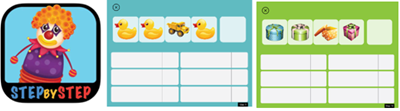
Juni 2024
Opmerking: de apps van juni zijn zeer overzichtelijk ingedeeld met een consequente schermopbouw hetzelfde is en hoog contrast. Dit maakt ze ook geschikt voor kinderen met CVI.
In deze gratis app moet je aangeven welke van de vier afbeeldingen er niet bij hoort. Het loopt op in moeilijkheid. De afbeeldingen zijn duidelijk. De schermopbouw van het spel is altijd hetzelfde wat het spelen overzichtelijk maakt.
Je start het spel door in het beginscherm op de witte cirkel met paarse pijl te tikken.
Links verschijnen dan de volgende instellingsmogelijkheden:
Aan het einde van de oefening, spel herhalen of door naar volgende oefening
Assistentie na inactiviteit
Instellen tikken of slepen
Verschillende mogelijkheden voor ouderlijk toezicht
Bij de optie Default user kun je de gebruiker van de app instellen om de vorderingen, indien gewenst, te volgen. Dit kan bijvoorbeeld handig zijn als er meerdere kinderen van de app gebruik maken
Aan de rechterkant heb je de keuze uit 20 oefeningen. Deze zijn op hun beurt weer opgedeeld in 6 opdrachten. Door op het plaatje van de oefening te tikken start de oefening. Aangezien de moeilijkheid van de oefeningen oploopt is het handig om te starten bij oefening 1.
Als je bij de instellingen de optie op automatisch door te gaan naar de volgende oefening hebt aangezet, komen alle oefeningen in volgorde van moeilijkheid aan bod.
Bij de oefening verschijnt bovenaan een rij met vier afbeeldingen in beeld en één lege plek. Voor kinderen die nog niet in staat zijn om de afbeelding naar de lege plek te slepen werkt het beter om bij instellingen tikken aan te zetten, zodat de succes ervaring vergroot wordt.
Als je de juiste afbeelding hebt aangetikt, verplaats deze zich naar de lege plek. De rij verschuift naar beneden en komt de volgende opdracht in beeld.
Als je alle 6 opdrachten hebt gedaan komt er een juichende smiley als beloning in beeld.
Download Differ by kind in de appstore
Baby games - Baby puzzles (Android)
Juni 2024
Opmerking: de apps van juni zijn zeer overzichtelijk ingedeeld met een consequente schermopbouw hetzelfde is en hoog contrast. Dit maakt ze ook geschikt voor kinderen met CVI.
In deze app zijn meerdere vaardigheden te oefenen, zoals deel-geheel, visueel geheugen, beeldinterpretatie en kijkstrategie. In tegenstelling wat de naam suggereert is de app geschikt voor kinderen vanaf 2 jaar en ouder. De app maakt gebruikt van getekende afbeeldingen. Bij de start van de app kun je de taal op Nederlands instellen. De schermopbouw van het spel is altijd hetzelfde wat het spelen overzichtelijk maakt. De betaalde variant is zeer uitgebreid met 12 categorieën en met meer dan 200 objecten. In de gratis variant kan je alleen de eerste dieren categorie openen. Maar hierdoor krijg je wel een indruk of het de moeite waard is om de betaalde variant aan te schaffen.
De 12 categorieën zijn:
Dieren
Voedsel
Auto's
Badkamer
Kleren
Meubilair
Keuken
School
Gereedschap
Vormen
Nummers
Muziek
Elke categorie bevat 12 spellen. De spellen lopen op in moeilijkheid.
Blokpuzzel van 4 delen
Puzzel van 12 stukken
Telen tot 10
Memorie, objecten zijn verstopt onder 6 tot 12 dozen
Object is verstopt, keuze uit 3
Klopt het woord bij het plaatje, keuze uit goed/fout
Woord koppelen aan 1 van de plaatjes, oplopend van 3 tot 10
Sorteren op grootte
Objecten met de juiste schaduw matchen
Object verstopt achter een boom, keuze uit 3
Ballonen met object kapot prikken
De app opent met het beginscherm waar je kunt kiezen uit een van de 12 categorieën. Door te tikken op de afbeelding opent de desbetreffende categorie zich en verschijnt er een keuzemenu met 12 spellen. Het spel open je door op de afbeelding te tikken.
Door op de witte pijl linksboven te tikken keer je vanuit het gekozen spel terug naar de het spellenkeuzemenu of terug naar de categorieën
Tip:
Herkent je kind nog niet alle getekende afbeeldingen, combineer dit dan eens met echte voorwerpen of fotoafbeeldingen.
Ga eens opzoek of de objecten ook in je eigen huis te vinden zijn. Wat is hetzelfde eraan of juist anders?
Download Baby games-Baby Puzzle in de Playstore
Het beeld op de iPad vergroten
Als de details op het scherm te klein zijn om goed te onderscheiden dan kan je met de standaard ingebouwde Zoom functie van de iPad de afbeeldingen vergroten. Je stelt deze functie in bij Instellingen > Toegankelijkheid.
Voor jonge kinderen is het soms lastig om de zoomfunctie aan te zetten door dubbel te tikken met drie vingers. Je kunt er dan voor kiezen om de Zoomregelaar van de iPad aan te zetten en bij regelaarhandelingen: enkel tikken: zoom in/uit.
Kies bij kleur van de Zoomregelaar voor een opvallende kleur (bijvoorbeeld rood) en zet ondoorzichtigheid inactiviteit op 100%. Op deze manier is de Zoomregelaar beter zichtbaar. Zet de Zoomregelaar op een vast plek in het beeldscherm zodat deze eenvoudig terug te vinden is.
Meer over vergroten op de iPad en de Zoomregelaar vind je op het Visio Kennisportaal:
Video over vergroten en de Zoomregelaar
Animal Maze (iPad)
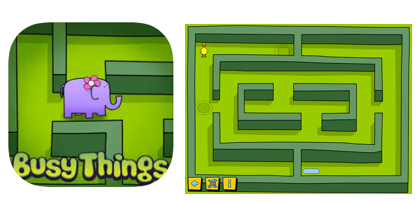
Maart 2024
In deze gratis app moet je een figuurtje door een doolhof navigeren. Het is een eenvoudige app waarin geen taal gebruikt wordt. Het wijst zich al snel wat de bedoeling is. Verder heb je tijdens het spelen geen tijdsdruk, dus er kan rustig gekeken worden voordat je de volgende stap zet.
Wanneer je de app start krijg je een korte uitleg over hoe de app werkt. Je moet een figuurtje naar het juiste plek leiden. Dit kan bijvoorbeeld een peper of een plas water zijn. Met het muzieknootje links onderin kan je muziek uitzetten.
Je start het spel door rechts onderin het scherm op de blauwe pijl te tikken. In het doolhof zie je nu de zogenaamde hotspot. Dit ziet eruit als een cirkel met daaromheen een bewegende cirkel. Door die beweging trekken ze de aandacht. Dat is fijn als je kind niet goed ziet, want de cirkel zelf heeft een matig contrast t.o.v de ondergrond. Door op de hotspot te tikken kun je het figuurtje sturen naar de plek waar je het naartoe wilt hebben. Het figuurtje beweegt zich naar de hotspot toe. Daarna komt er een nieuwe hotspot op een andere plek vrij. Elke stap dieje uitvoert verloopt dus via de hotspots. Het figuurtje beweegt zich met een grappig geluid door de doolhof heen. Zodra het figuurtje op de juiste plek is aangekomen verschijnt er een kleine grappige animatie.
Download Animal Maze in de Appstore
Lola's Fruitwinkel-sudoku LITE (iPad)
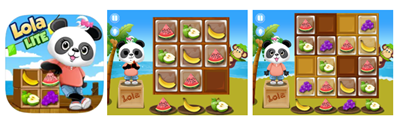
Maart 2024
Dit is een Nederlands gesproken Sudoku-app. Er worden afbeeldingen van fruit gebruikt waardoor het spel eenvoudiger is dan met cijfers. Dit maakt het spel geschikt voor kleuters.
Anders dan bij de betaalde versie kun je in de lite versie niet kiezen op welk niveau je wilt starten. Je begint in het makkelijkste niveau en je kunt dan een aantal sudoku’s maken.
Het spel begint met één leeg vak in het raster. Verderop in het spel zijn er meer lege vakken waarin de afbeeldingen van het fruit geplaatst moeten worden. Het ontbrekende stuk fruit moet je zelf in het raster slepen. Zoals bij elk Sudoku spel mag elk stuk fruit in zowel elke horizontale als verticale rij maar eenmaal voorkomen. De schermopbouw van het spel is altijd hetzelfde ziet er altijd hetzelfde uit wat het spelen overzichtelijk maakt.
Je start het spel door in het beginscherm op het groene icoon met de witte pijl te tikken. De app geeft dan eerst uitleg over de spelregels. Hierbij wordt voorgedaan wat je moet doen.
Dan start een sudoku van 3 bij 3. Dat houdt in dat er een raster is met drie rijen van drie vakken. Samen zijn dit 9 vakken. Hierbij is 1 vak leeg is. In de andere vakken ligt een stuk fruit.
Onderaan het scherm vind je de stukken fruit waaruit je kunt kiezen. Deze versleep je naar de juiste plaats. Door telkens het juiste stuk fruit naar de lege plaats te verslepen kun je de sudoku uitleggen.
Als je een stuk fruit verkeerd legt wordt aangeven dat het fout is en kan je het nogmaals proberen.
Als je het goed doet krijg je een compliment van Lola de pandabeer.
Als je hulp nodig hebt, omdat je niet weet welk fruit er geplaats moet worden, dan kan je links bovenaan op het lampje tikken. Doordat er steeds meer lege plekken in het raster zijn die gevuld moeten worden wordt de moeilijkheidsgraad van het spe, geleidelijk steeds hoger .
Zodra je een paar sudoku’s goed hebt gemaakt kan je Lola helpen met het vullen van haar fruitkraampje als beloning.
Bij de betaalde versie kan je kiezen uit 3 niveaus:
Makkelijk: raster van 9 vakken met fruit
Normaal: raster van 16 vakken met fruit
Moeilijk: raster van 16 vakken met cijfers
Download Lola’s fruitkraam lite versie in de Appstore
Download Lola’s fruitkraam betaalde versie in de Appstore
Code Karts - Codeerlogica (iPad en Android)
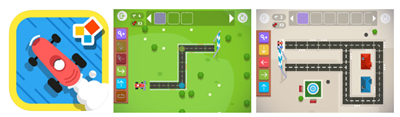
Maart 2024
Met deze app leert je kind spelenderwijs om een auto te programmeren. Het probleemoplossend vermogen en logisch inzicht wordt daarbij aangesproken:
Ruimtelijk inzicht: welke stappen moet je invoeren, zodat de auto op de juiste plek uitkomt.
Vooruit denken: wat is de volgende stap die de auto moet rijden?
Het lijkt een racespelletje maar er zit programmeerlogica ingebouwd. Door middel van trail en error kan er zo vaak geprobeerd worden als nodig is. Terwijl je kind zich door het spel werkt, ontdekken ze geheime paden, poorten die geopend kunnen worden en andere obstakels te overwinnen.
Dit spel is geschikt voor kinderen vanaf groep 3 of voor oudste kleuters onder begeleiding.
De schermopbouw van Code Karts
De schermen zijn altijd op dezelfde manier opgebouwd wat het het spel overzichtelijk maakt:
Links staan de benodigde richtingpijlen, deze staan altijd in dezelfde volgorde geplaatst
Midden boven staat het kader waar je de richtingspijlen in moet plaatsen voor de juiste route.
Midden op het scherm staat de weg
Als de details te klein zijn dan kan je met de Zoom functie van de iPad de afbeeldingen vergroten. Meer informatie hierover vind je aan het einde van dit artikel.
De spelregels van Code Karts:
De eerste 10 levels zijn van speltype klassiek zijn gratis.
Je kind moet de levels in de juiste volgorde afleggen, want er worden spelenderwijs nieuwe uitdagingen geïntroduceerd.
De kart start niet zonder de paarse sleutel. Deze moet je je altijd als eerste plaatsen.
In de eerste tien levels worden kleuren als hulp gebruikt. Daarna niet meer tenzij er meer dan twee pogingen mislukken.
Je mag zo vaak als nodig proberen. Echter:
Na twee pogingen laat de app kleuren zien als hulp.
Na drie pogingen wordt het level gereset.
Let op bij kruisingen. Hier moet je de kart altijd vertellen wat hij moet doen, zelfs als je hem rechtdoor wilt laten rijden.
De knop reset rechtsboven kan worden gebruikt om opnieuw te beginnen.
In het speltype “competitie” (alleen beschikbaar in de betaalde versie) is het doel om de snelste manier naar de finishlijn te vinden en ”de computer” te verslaan.
Tip: kinderen met een kleurwaarnemingsstoornis kunnen de kleurenhulp niet goed waarnemen en zijn misschien gebaat bij extra begeleiding in het begin.
Code Karts spelen
De app opent met het beginscherm.
Linksboven vind je het schroefje. Dit is bestemd voor ouders:
Oplossingen: linkt door naar de oplossingen. Tip: print deze uit.
Curriculum: hier staan de regels omschreven.
Instellingen: taal kan hier ingesteld worden op Nederlands.
Rechtsboven vind je het kind-logo:
Hier kan je de naam van je kind invullen en meerdere kinderen toevoegen, zodat de voortgang per kind wordt opgeslagen.
Door jezelf als ouder of begeleider aan te melden word je op de hoogte gehouden van de vorderingen per e-mail.
Met het logo van het huis keer je terug naar het beginscherm.
Het beginscherm biedt in de betaalde versie vijf speelmogelijkheden. Bij de gratis versie zijn de mogelijkheden beperkt, maar kun je wel een indruk krijgen van het spel.
Spel 1: Tel binair
Hier kunnen de basisbeginselen van binair tellen op een speelse wijze geoefend worden. Naarmate je verder komt in het spel neemt de moeilijkheidsgraad toe.
Dit is best een pittige opdracht en niet voor elk kind geschikt, want het is behoorlijk abstract.
In de gratis versie kan je één level oefenen.
Spel 2: blauw icoontje met auto
In dit onderdeel maak je een route voor de rode auto. Je ziet een weg. En daar zal de auto overheen moeten rijden. Om de auto goed te laten rijden moet je ervoor zorgen dat de auto de goede kant op gaat naar de finish.
Je start altijd met het sleutel icoon, vervolgens versleep je de juiste pijlen die links in de balk staan naar de bovenste balk en plaatst ze in de juiste volgorde. Elke beweging of richting die de auto moet maken geef je aan met een pijl. Als de auto bij een hoek komt geef je dit ook weer aan met een pijl. Dus als de auto eerst naar rechts rijdt, daarna bij de hoek omhooggaat en vervolgens weer rechtdoor, plaats je in totaal drie pijlen namelijk: pijl naar rechts, pijl omhoog, pijl naar rechts. Hierdoor weet de auto wat er vervolgens moet gebeuren.
Door op de auto te tikken start je de auto.
In de eerste levels is het zo dat je precies ziet door de kleur op de hoek welke pijl je wanneer moet gebruiken. Ook zie je precies hoeveel je van elke pijl moet gebruiken door middel van cijfertjes op de pijlen. Naarmate je verder komt in het spel verdwijnen deze aanwijzingen. Zodra je een level hebt opgelost gaat een volgende level open en kun je dat gaan spelen.
De levels worden steeds complexer en er komen steeds meer obstakels bij om te overwinnen.
In de gratis versie kan je 10 levels spelen.
Spel 3: rood icoontje met twee auto*’s*
Bij dit spel is het ook de bedoeling dat je een goede route maakt voor de kart naar de finish. Nu speel je met de rode auto tegen de blauwe auto van de computer. Laat je niet in de war brengen door de gekleurde huisjes. De route van je eigen rode auto kan afwijken van de route die de blauwe auto moet maken. Je hebt in totaal 20 levels.
Ook bij dit spel start je weer met de sleutelicoon en versleep je de pijlen uit de linker balk naar de balk boven aan het scherm in de juiste volgorde
Wanneer je een level hebt opgelost dan speel je een volgend level open. Het level dat je dan krijgt is wat moeilijker dan het vorige.
Spel 4: paars icoontje met beker
Hier kun je zien hoe vaak je gewonnen hebt en hoeveel munten je hebt verdiend.
Spel 5: geel icoontje met garage
Hier kun je de auto veranderen van kleur. Je koopt een andere kleur met de verdiende munten gedurende het spelen. Rechtsboven in het scherm kan je zien hoeveel munten verzameld zijn.
Code Karts eerst bekijken en downloaden
Als je eerst een indruk wilt krijgen of de app geschikt is voor je kind, bekijk dan deze video op YouTube over Code karts.
Download Code karts in de Playstore
Download Code karts in de Appstore
Sarah & Duck: Build a Snowman (iPad en Android)
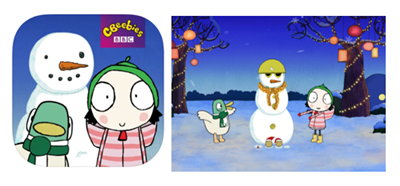
December 2023
In deze eenvoudige app help je Sarah en Duck met het maken van een sneeuwpop.
De app is Engelstalig, maar ook als je het Engels niet beheerst is het snel duidelijk wat je moet doen.
In het beginscherm kan je links bovenin kiezen om de achtergrondmuziek uit te zetten. Je start de app door op de groene pijl onderaan te tikken.
Je speelt het spel als volgt:
Er verschijnt nu midden op het scherm een witte sneeuwbal. Door je vinger op de sneeuwbal te plaatsen en deze heen en weer te bewegen maak je de bal groter. Als de bal groot genoeg is verschijnen ook de middelste en de bovenste bal, zodat het lijf en de hoofd van de sneeuwpop ontstaat.
Wanneer eenmaal de sneeuwpop geheel in beeld staat verschijnt onderaan een keuzemenu met items. Met deze items kun je de sneeuwpop versieren. Je kunt door de verschillende items scrollen door het keuzemenu naar links of rechts te vegen.
De items versleep je naar de sneeuwpop. Als je een geplaatst item wilt wijzigen dan moet je eerst het keuzemenu naar links vegen totdat er een rood kruis naast het groen vinkje verschijnt. Door op het rode kruis te tikken verdwijnt het item van de sneeuwpop. Zodra je tevreden bent tik je op het rechter groene vinkje.
In totaal komen er drie keuzemenu’s na elkaar tevoorschijn:
In het eerste keuzemenu vind je onder andere brillen, knopen en fruit.
In het tweede keuzemenu o.a. verschillende soorten strikken, sjaals en stropdassen.
In het derde keuzemenu o.a. verschillende soorten hoeden en mutsen.
Als je aan vinkt dat het helemaal klaar is verschijnt er onderaan een keuze knop om een foto van de sneeuwpop te maken. De foto is terug te vinden in de fotogalerij.
Als je opnieuw wilt starten tik je eerst linksboven op het pijltje en vervolgens op het groene vinkje. De app start dan opnieuw op en kan je een nieuwe sneeuwpop maken
Tip:
- Geef je kind eens een opdracht, bijvoorbeeld: maak drie knopen, of maak alles geel.
Deze app is gratis verkrijgbaar.
Download Sarah & Duck build a snowman in de Playstore
Download Sarah & Duck build a snowman in de Appstore
Bongobos winter (iPad en Android)
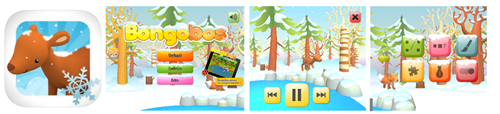
December 2023
Update februari 2024: de iPad versie is niet meer beschikbaar, het is niet duidelijk of deze app weer terugkomt in de App Store.
Deze app gaat over dieren die in het winterbos een avontuur beleven.
Wanneer je de app start krijg je als eerste een keuzemenu. Door te tikken kan je kiezen uit:
Verhaal: Luister naar een verhaal over het bongobos in de winter. Dit verhaal gaat over Hert. Hert is binnenkort jarig en hij wil dat alle dieren naar zijn feest komen. In het verhaal kan je ervoor kiezen om tussendoor te pauzeren, terugspoelen en vooruit spoelen. Het pauzeren kan fijn zijn om even rustig te bekijken of om te vergroten wat er in beeld is.
Gedurende het verhaal zijn er allemaal leerzame spelletjes te doen.
Spelletjes: Tussendoor in het verhaal zitten zes spelletjes. Deze spelletjes kun je ook doen zonder naar het verhaal te luisteren. Dit is handig voor kinderen die nog moeite hebben om een verhaal te volgen.
Extra: hier kan je een verjaardagsliedje horen en de taal op Engels of Nederlands instellen.
Rechtsboven kan je op de speaker tikken om overbodige muziek uit te zetten.
De zes spellen van Bongobos Winter
Je speelt de spellen als volgt:
Tik op een van de zes gekleurde vierkanten om naar een spel te gaan. Als je het spel weer wilt verlaten tik je op de groene pijl links.
Er zijn negen oefeningen per spel die oplopen in moeilijkheid. De eerste twee staan open en hebben een oranje gekleurd cijfer. De overige oefeningen zijn nog gesloten. Je kunt dit zien aan de zwarte kleur en het slotje. Ze gaan pas open nadat je de eerdere oefeningen in volgorde hebt gespeeld. Als alle oefeningen eenmaal geopend zijn dan kan je de oefeningen in willekeurige volgorde spelen.
Zodra er een oefening klaar is verschijnt een keuzemenu:
Geel vak met pijl: herhaal dezelfde oefening.
Rood vak met negen blokjes: zelf kiezen met welke oefening je verder wilt gaan.
Groen vakje met pijl: naar de volgende oefening, oplopend in volgorde/moeilijkheid.
Bongobos spel 1: wat hoort bij elkaar, logisch redeneren
Links zie je bijvoorbeeld drie dieren, rechts drie voetsporen met lege cirkels en ertussenin een lijn waarmee je ze gaat verbinden. Dit doe je door je vinger op de rode cirkel te plaatsen die aan het begin staat. Je beweegt je vinger over deze lijn naar het juiste voetspoor. Zodra de rode cirkel op de goede lege cirkel geplaatst wordt verandert deze van rood naar groen.
Tip:
Dit is een goede oefening voor oog-handcoördinatie en figuur-achtergrond waarneming, namelijk het volgen van door elkaar lopende lijnen van links naar rechts.
Misschien herkent je kind nog niet alle plaatjes? Vraag dan eerst wat het plaatje voorstelt. En bedenk daarna samen wat het verband kan zijn tussen de verschillende afbeeldingen die op het scherm staan.
Bongobos spel 2: patroon afmaken
Links staan vier rijen met patronen van afbeeldingen waarvan een of meerdere plekken nog niet staan ingevuld. Rechts staan de afbeeldingen die op de juiste plaats in het patroon geplaatst moeten worden. Je sleept de rechter afbeelding naar de lege plek in de rij met vraagteken erin.
Mochten de plaatjes te klein zijn, of wil je de hoeveelheid visuele informatie verminderen, dan ka het helpen om te zoomen. Uitleg over Zoomen vind je verderop bij “het beeld vergroten”.
Tip:
Stimuleer het kijken met de juiste kijkrichting door je kind systematisch van links naar rechts de rijen te laten kijken en de afbeeldingen rechts van boven naar beneden te bekijken.
Door hardop te benoemen wat je ziet hoor je ook een ritme in de volgorde. Je valt dan stil bij het lege plaatje.
Bongobos spel 3: kleurplaat maken
In dit spel ga je een kleurplaat maken. Links onderaan kan je de dikte van de lijn instellen. Rechts kan je de kleuren uitkiezen. Zodra je op een kleur tikt verschijnt er een groen vinkje bij, zodat je ziet welke kleur er uitgekozen is. De kleur wordt ook hardop uitgesproken.
Zodra lijndikte en kleur zijn gekozen kan je de kleurplaat inkleuren door met je vinger over de kleurplaat te bewegen.
Ben je niet tevreden dan kan je linksboven op het oranje vak met pijl tikken, de kleurplaat wordt dan helemaal geleegd.
Om te stoppen met de kleurplaat tik je rechtsboven op het kruis.
Tip:
- Voor sommige kinderen zijn lijnfiguren nog lastig te herkennen. Bespreek dan eerst eens samen wat het voorstelt. Waar lijkt het op?
Bongobos spel 4: puzzel
Bij dit spel kun je negen puzzels maken*.* Hierbij loopt de moeilijkheid van de puzzels op. Puzzel 1 en 2 hebben vier stukken, puzzel 3, 4 en 5 hebben negen stukken en puzzel 6 tot en met 9 bestaan ze uit zestien stukken.
Je puzzelt als volgt: Nadat je een puzzel kiest verschijnt er aan de linkerkant een leeg vak. Rechts liggen de puzzelstukken die versleept moeten worden, bovenop elkaar.
Tip:
Helaas wordt geen voorbeeld van de puzzel weergegeven. Het kan helpen om eerst de puzzel voor te doen of om de puzzel eerst samen te spelen, zodat duidelijker wordt wat de puzzel moet voorstellen.
Stimuleer je kind door te beginnen met de stukken voor de hoek- en zijkanten.
Bongobos spel 5: sneeuwpop maken
Na het starten verschijnt links een lege sneeuwpop. Rechts zie je de items waarmee je de sneeuwpop kunt samenstellen en versieren. Tik op het item, bijvoorbeeld een hoed, en versleep deze naar de sneeuwpop.
Bongobos spel 6: figuren tekenen
Start het spel en er verschijnt een stippellijn met daarop een grote cirkel. Plaats je vinger precies op de cirkel, zodat deze blauw wordt en er een pijl verschijnt die de richting aangeeft waar je heen moet bewegen. De cirkel beweegt uit zichzelf vervolgens over de stippellijn. Volg deze cirkel met je vinger in precies hetzelfde tempo, zodat je vinger niet buiten de cirkel terecht komt. Ga je te snel of te langzaam dan start je opnieuw bij het beginpunt op. Als de lijn helemaal goed gevolgd is dan verschijnt er een afbeelding.
Tip:
Als de stiplijn te klein is, vergroot dan het beeld. Uitleg over Zoomen vind je verderop bij “het beeld vergroten”.
Heeft je kind moeite met het tempo? Bied dan soortgelijke vormen uitgeprint op papier aan, zodat je de stippellijn met potlood kunt overtrekken
Op het pinterestbord van Koninklijke Visio Vormen zijn voorbeelden te vinden: pin.it/TouDghI en pin.it/3emBnXm.
Je kunt ook zelf vormen maken in Word, via de optie invoegen > vormen. Via de omtrek van vorm kan je de kleur, dikte en het soort stippellijn instellen.
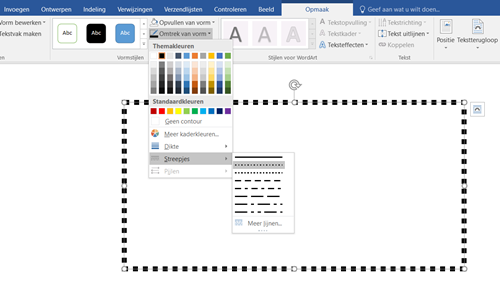
Bongobos Winter is een betaalde app.
Als je eerst een indruk wilt krijgen of de app geschikt is voor je kind, bekijk dan deze video op YouTube over Bongobos winter.
Download Bongobos Winter in de Playstore
Zoek & Vind: Winter (iPad)

December 2023
In deze Suus & Luuk app draait het om de dieren: het varken, de vlinder, de kikker, de beer, het lieveheersbeestje, de uil en de eend. Kinderen kunnen de dieren zoeken in verhaalplaten met de volgende thema’s: Buiten, Kerst, Oud & Nieuw, Carnaval.
De afbeeldingen hebben goede contrastrijke kleuren en een zwarte buitenlijn.
In het beginscherm vind je linksboven de instellingen.
Hier kan je het volgende aan-of uitzetten:
Geluid.
Meet vooruitgang.
Bewegende beelden.
Rechtsboven in het beginscherm kan je een handleiding vinden. Hierin vind je een korte uitleg en worden suggesties gedaan wat je met het spel kan doen. Denk hierbij aan taalactiviteiten, vraagsuggesties en suggesties voor het werken met opdrachten.
Als je de app voor de eerste keer opstart verschijnt er uitleg over:
Dat er zeven verstopte dieren zijn.
Dat je een ster krijgt voor elke voltooide plaat
Dat er van elke plaat een moeilijke en een makkelijke variant is.
Dat je soms de iPad moet draaien om de dieren te kunnen zien.
Dat je een plaat omhoog moet swipen om terug te keren naar het hoofdmenu of om andere acties te selecteren.
Door op de witte pijl in het midden te tikken ga je naar de verhaalplaten met thema’s.
Je kunt hier kiezen uit: Buiten, Kerst, Oud & Nieuw, Carnaval.
Als je tikt op het plaatje van je keuze kan je daarna kiezen welke vorm je wilt: Klassiek, XXL en zelf doen.
Keuze Klassiek: moeilijk of makkelijk
In de plaat die je te zien krijgt moet je op zoek gaan naar zeven verschillende dieren: het varken, de vlinder, de kikker, de beer, het lieveheersbeestje, de uil en de eend. Zodra je een dier hebt gevonden tik je deze aan. Het dier gaat dan naar de balk bovenin. De verstopte dieren zijn bij niveau Makkelijk al vrij moeilijk te vinden, ze steken net iets achter een afbeelding uit. Het kan helpen om dan te zoomen (uitleg over Zoomen vind je verderop).
Als je klaar bent met de plaat en de zeven dieren gevonden hebt maak je een veegbeweging omhoog. Er verschijnt dan onderaan een keuzemenu: Vorige, hoofmenu, terugzetten of volgende.
Tip:
Soms zijn er dieren verstopt in de bewegende afbeeldingen, zoals een slee die voorbijkomt. Als dit te snel gaat zet dan bij instellingen bewegende beelden uit.
Keuze XXL
Als je voor XXL kiest krijg je een grote plaat te zien. Het bijzondere aan deze plaat is dat deze groter is dan het scherm zodat je erin moet gaan scrollen. Net als bij de keuze Klassiek ga je in deze plaat zoeken naar zeven verschillende dieren: het varken, de vlinder, de kikker, de beer, het lieveheersbeestje, de uil en de eend. Zodra je een dier hebt gevonden tik je deze aan. Het dier gaat dan naar de balk bovenin. Soms moet je de iPad draaien zodat je de dieren beter kunt zien.
Als je klaar bent met de plaat en de zeven dieren gevonden hebt maak je een veegbeweging omhoog. Er verschijnt dan onderaan een keuzemenu: Vorige, hoofmenu, terugzetten of volgende.
Tip:
- Dit zijn ook leuke vertelplaten. Laat je kind eens een verhaal bedenken bij de plaat. Weet je kind het waar het afspeelt?
Keuze Zelf doen
Wanneer je kiest voor Zelf doen, kan je zelf de 7 verschillende dieren verstoppen: het varken, de vlinder, de kikker, de beer, het lieveheersbeestje, de uil en de eend.
Zodra je op “klaar” drukt kan iemand anders de dieren gaan zoeken.
Zodra je een dier hebt gevonden tik je deze aan. Het dier gaat dan naar de balk bovenin.
Je kan bij de keuze Zelf doen je kind ook opdrachten geven zoals: “verstop de kikker” of “verstop de eend achter de boom”. Of doe een suggestie met verstoppen waarbij je gebruik maakt van de rangtelwoorden als eerst en laatst, bijvoorbeeld: zet eerst de beer neer en als laatste de vlinder. Je kunt ook goed gebruik maken van opdrachten met bepaalde woorden zoals: “verstop alle dieren, behalve …”. Of “verstop alle dieren die kunnen vliegen.” Het kan ook leuk zijn om de rollen om te draaien en je kind de opdracht voor jou te laten bedenken.
Als je klaar bent maak je een veegbeweging omhoog. Er verschijnt dan onderaan een keuzemenu: Vorige, Hoofdmenu, Terugzetten of Volgende.
Tip:
Als je kind nog moeite heeft om kleine details op te merken, of moeite heeft met figuur en achtergrondinformatie dan is Zelf doen een goede keus om mee te starten. Zelf doen geeft je namelijk de mogelijkheid om de afbeeldingen meer in het zicht verstoppen. Daarna kun je het spel steeds wat moeilijker te maken door ze achter iets te verstoppen.
Stimuleer een juiste kijkstrategie door systematisch van links naar rechts te zoeken, of van boven naar beneden.
Zoek & Vind Winter is een betaalde app.
Als je eerst een indruk wilt krijgen of de app geschikt is voor je kind, bekijk dan deze video op YouTube over Zoek & Vind: Winter
Download Zoek & Vind: Winter in de Appstore
Het beeld vergroten
Als de details op het scherm te klein zijn om goed te onderscheiden dan kan je met de Zoom functie van de iPad de afbeeldingen vergroten. Je stelt deze functie in bij Instellingen > Toegankelijkheid.
Voor jonge kinderen is het soms lastig om de zoomfunctie aan te zetten door dubbel te tikken met drie vingers. Je kunt er dan voor kiezen om de Zoomregelaar van de iPad aan te zetten en bij regelaarhandelingen: enkel tikken: zoom in/uit.
Kies bij kleur van de Zoomregelaar voor een opvallende kleur (bijvoorbeeld rood) en zet ondoorzichtigheid inactiviteit op 100%. Op deze manier is de Zoomregelaar beter zichtbaar. Zet de Zoomregelaar op een vast plek in het beeldscherm zodat deze eenvoudig terug te vinden is.
Meer over vergroten op de iPad en de Zoomregelaar vind je op het Visio Kennisportaal:
Video over vergroten en de Zoomregelaar
Snelwegsprookjes (iPad en Android)
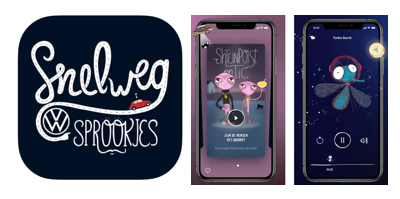
September 2023
Als je onderweg bent met de auto, dan kan het (visueel) lastig zijn om buiten te volgen wat er allemaal gebeurt. Deze app kan dan een leuke afleiding zijn. Snelwegsprookjes biedt vier luistersprookjes die je kunt beluisteren. Maar het bijzondere is dat het verhaal wordt aangepast en gebruik maakt van de elementen van de snelweg waar je rijdt. Bijvoorbeeld: Rijd je onder een viaduct door? Bukken maar!
Er zijn vier sprookjes waar je uit kunt kiezen:
Turbo Gerrit, op weg naar de bananenmaan
Joekeltje, op bezoek in de kleine mensenwereld
Shteinpoist en Tic, zijn de mensen het waard?
De Waarschuwertjes, pas en op samen op weg
Zet de app aan en sluit je apparaat, indien mogelijk, aan op het audiosysteem van de auto. Mocht dit niet mogelijk zijn gebruik dan een koptelefoon of draadloze oortjes, zodat je minder last hebt van de achtergrondgeluiden in de auto.
Zorg ervoor dat andere audio apps (zoals Spotify of navigatie) zijn afgesloten en houdt deze app open tijdens het sprookje.
Om de app goed te laten werken moet je toestemming geven voor het gebruik van je locatie bij het gebruik van de app.
Je kunt met een veegbeweging (swipe) langs de boeken gaan.
Om een sprookje op te starten, tik op het pijltje op het boek.
Als je terug wilt gaan, tik dan linksboven op het handje.
Het verhaal start als je de snelweg op rijdt. Elk sprookje past zich automatisch aan jouw route aan. Let op, deze app werkt alleen in Nederland.
Deze app is gratis in de App Store verkrijgbaar.
Download snelwegsprookjes in de Play Store
Download snelwegsprookjes in de App Store
Raad het getal (iPad en Android)
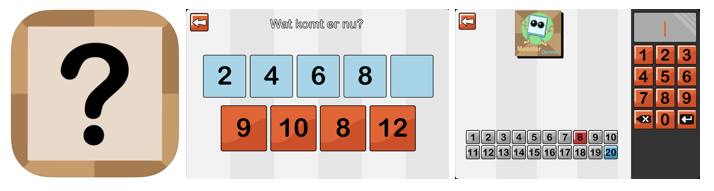
September 2023
In deze app leer je welke cijfers er in een nummerrij voorkomen. Het is een overzichtelijke app waarbij er geen afleiding op de achtergrond aanwezig is.
Deze app bevat drie spellen:
Spel 1: Een nummerrij aanvullen:
Een rij getallen wordt weergegeven met een bepaalde sprong tussen de getallen. Deze nummerrij moet aangevuld worden. De grootte van de sprong kun je aanpassen de app instellingen.
Spel 2. Raad het getal:
In dit spel moet een getal geraden worden.
De app toont links onderaan een veld met getallen waaruit de app een getal heeft gekozen. Dit getal moet je raden. Rechts vul je door op de cijfers te tikken een getal in. Kleurt het getal rood, dan is het getal te laag. Als het getal blauw wordt, is het getal te hoog. Je kunt daarna opnieuw proberen om het getal raden.
Er wordt ook met gesproken tekst aangegeven of het getal minder/meer en of het hoger/lager moet zijn als extra ondersteuning.
Spel 3. Raad het aantal tot ...
Bij dit spel moet je ook het getal raden maar in dit geval is er geen visuele ondersteuning. Er is alleen gesproken ondersteuning. Je hoort dan bijvoorbeeld: “je zit eronder” of “het getal ligt hoger.” Je moet dus goed luisteren en onthouden welk getal je hebt gebruikt. Dit gaat door totdat het juiste nummer is gekozen.
Instellingen wijzigen
Door op het schroefje rechtsboven te tikken kan je de taal op Nederlands instellen en kiezen of je het geluid aan of uit wilt hebben.
Via het moertje linksboven kom je bij de instellingen:
Hier kun je de taal op Nederlands instellen.
De sprongen in de getallenrij kan ingesteld worden. Keuze uit sprongen van: 1,2,3,5.
Het maximale getal voor spel 1. Keuze uit: 10,20,30,40.
Het maximale getal voor spel 2: Keuze uit: 20, 30, 40, 50.
Het maximale getal voor spel 3. Keuze uit: 50, 100, 500, 1000.
Via het keuzemenu kan je kiezen met welk spel je start door op het plaatje te tikken.
Als je terug wilt naar het keuzemenu tik je op de pijl linksboven.
Deze app is gratis in de App Store en de Play Store verkrijgbaar.
Download Raad het getal in de App store
Download Raad het getal in de Play Store
Step by step-Animal Jigsaw (iPad)
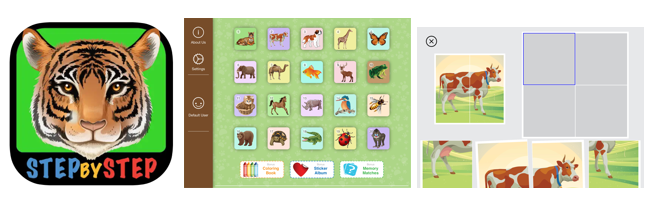
September 2023
Dit is een puzzel-app. Er zijn twintig puzzels om uit te kiezen. Elke puzzel bestaat uit vier stukken.
Door in het startscherm op de pijl te tikken kom je bij de puzzels en bij de instellingsmogelijkheden.
De puzzel start je op door op een plaatje te tikken. De opbouw van het scherm is telkens gelijk.
Rechtsboven verschijnt de puzzel eerst in zijn geheel. Daarna verplaatsen de vier puzzelstukken zich naar de onderrand. Er blijft een leeg kader achter.
Vervolgens verschijnt er linksboven naast het kader het voorbeeld.
Afhankelijk van de instellingen tik je nu op het puzzelstuk of versleep je het puzzelstuk. Als je op de verkeerde tikt hoor je een geluidje. Als de puzzel af is verschijnt er een juichende smiley.
Het blauwe kader dat telkens op de lege plek in het kader zorgt ervoor dat je systematisch leert werken.
Instellingen
Onder Settings kan je het volgende instellen:
Aan het einde van de oefening: de oefening herhalen, doorgaan naar de volgende oefening of terug naar het beginscherm.
Hulp bieden na inactiviteit, aantal secondes 20, 30, 40
Bediening door te tikken dan hoeft er niet gesleept te worden met het puzzelstuk. Als je dit uitzet dan moet het puzzelstukje zelf op de plaats gesleept worden.
Ouderlijk toezicht
Muziek aan of uit.
Het beeld vergroten
Als de details te klein zijn dan kan je met de Zoom functie van de iPad de afbeeldingen vergroten. Je stelt deze functie in bij Instellingen > Toegankelijkheid.
Voor jonge kinderen is het soms lastig om de zoomfunctie aan te zetten door dubbel te tikken met drie vingers. Je kunt er dan voor kiezen om de Zoomregelaar van de iPad aan te zetten en bij regelaarhandelingen: enkel tikken: zoom in/uit.
Kies bij kleur van de Zoomregelaar voor een opvallende kleur (bijvoorbeeld rood) en zet ondoorzichtigheid inactiviteit op 100%. Op deze manier is de Zoomregelaar beter zichtbaar.
Zet de Zoomregelaar op een vast plek in het beeldscherm zodat deze eenvoudig terug te vinden is.
Meer over vergroten op de iPad en de Zoomregelaar vind je op het Visio Kennisportaal:
Meer uitleg over vergroten en de Zoomregelaar
Video over vergroten en de Zoomregelaar
De app is gratis verkrijgbaar.
Download Step by step Animal Jigsaw in de App store
Touch Targets (iPad en Android)
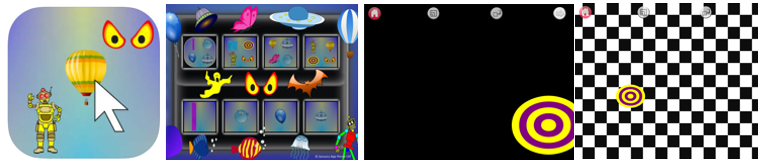
Juni 2023
Touch Targets is een actie-reactie app.
Met deze app stimuleer je spelenderwijs de kijkaandacht en oog-handcoördinatie.
Wanneer de afbeelding (het doelwit) wordt aangetikt, hoor je een geluid en verspringt het vervolgens naar een andere plek. Kan je het opnieuw vinden op een andere plek of als de afbeelding maar half in het beeld verschijnt? Naast de grappige geluiden hoor je na een aantal keren ook een welverdiend applaus.
Mogelijk moet je deze app eerst voor jouw kind instellen, zodat het beter aansluit bij wat visueel gezien voor jouw kind passend is. Denk daarbij aan:
de kleur, is er voldoende contrast?
de grootte van de afbeelding.
de complexiteit van de afbeelding, kies een eenvoudige vorm zoals de cirkel of een meer complex figuur als de robot.
de achtergrond. Kies bijvoorbeeld een effen kleur als je kind moeite heeft om informatie te verwerken. Is je kind toe aan meer uitdaging? Kies dan voor een complexere achtergrond die meer afleiding geeft.
Bij het open van de app zie je een beginscherm met het keuzemenu, dit ziet er wat druk uit.
Om het spel te starten kies je eerst in de bovenste rij één van de vier scènes door deze aan te tikken.
Daarna verschijnen er in de onderste rij de vier afbeeldingen die bij deze scène horen. Tik op één van deze vier afbeelding en het spel start.
Boven in beeld verschijnen er dan vier icoontjes, waarmee je indien nodig de visuele informatie verder passend kunt instellen:
Vierkant: hiermee kan je het formaat van de afbeelding instellen, er is keuze uit drie formaten.
Twee overlappende vierkanten: hiermee stel je de achtergrond in. Over het algemeen is in deze app dat bij de eenvoudigere afbeeldingen zoals de ballon, balk, vierkant en cirkel de achtergrond effen is in te stellen. Bij de andere afbeeldingen zit er een kleur gradiënt in de eenvoudigste achtergrond. Het gaat bijvoorbeeld van de buitenrand donkerrood naar lichter rood in het centrum.
Pijl: hiermee kan je de kleur van de eenvoudige afbeeldingen veranderen of bij de complexere afbeeldingen de afbeelding zelf. Je kiest dan bijvoorbeeld in plaats van een robot een heks.
Wil je weer terugkeren naar het beginscherm, tik dan op het huisje.
Deze app is gratis in de App Store verkrijgbaar.
In de Google Playstore kost deze app 1,29 en heet dan Touch Target-coördination
Download Touch Target Coordination in Playstore
Download Touch Target in de App Store
Tip:
Om te voorkomen dat je kind zelf de app verlaat, is het handig om Begeleide Toegang aan te zetten onder Instellingen > Toegankelijkheid.
Vindt jouw kind het nog moeilijk om iets gericht aan te tikken op het scherm dan is Sensory Splodge 1 - Tap Splat een leuk alternatief. Tik op het scherm en een afbeelding verschijnt. De app is gratis verkrijgbaar in de App Store
ColourCode SmartGames LIVE Inc. (iPad)
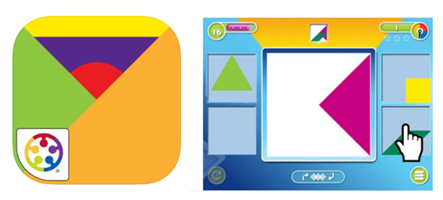
Juni 2023
ColourCode is een spel over kleuren, vormen, volgorde en rotatie. Het doel van het spel is om met de transparante plaatjes de afgebeelde figuur in de juiste volgorde na te bouwen. Je moet dus bedenken hoe de samengestelde vorm is. Welke vorm komt op de achtergrond en welke vorm komt op de voorgrond, welk effect heeft het als je een vorm draait.
Instellingen wijzigen: door op het schroefje rechtsboven te tikken kan je de taal op Nederlands instellen en kiezen of je het geluid aan of uit wilt.
In het beginscherm kan je kiezen uit verschillende 4 niveaus:
Junior
Starter
Expert
Master
Nadat je het niveau hebt gekozen verschijnen er cijfers in beeld waaronder de oefeningen zitten.
Tik op het groene bolletje onderaan en vervolgens op een cijfer.
Eerst verschijnt de opdracht in het groot die nagemaakt moet worden. Nadat je deze bekeken hebt tik je op het voorbeeld. Het voorbeeld verkleint vervolgens maar is weer terug te vinden bovenaan in het midden van het scherm. Het voorbeeld kan weer vergroot worden door erop te tikken.
Er staan vier onderdelen op het scherm, twee links en twee rechts. Tik op de vorm die je nodig hebt. De volgorde is belangrijk. De gekleurde vorm die op de achtergrond staat, tik je als eerste aan en daarna de volgende. Als je de opdracht hebt afgerond verschijnt er een beloningsschermpje. Hoe minder pogingen je nodig hebt om het voorbeeld te maken des te meer sterren je verdient. (Dit zie je later terug onder het cijfer in het beginscherm.)
Je kunt daarna kiezen om de opdracht te herhalen, terug naar het beginscherm te gaan of door te gaan naar de volgende opdracht.
Door de oefeningen en niveaus te doorlopen speel je nieuwe oefeningen vrij.
De app is gratis verkrijgbaar in de App Store.
Download Colourcode in de App Store.
Tip:
Deze app is gebaseerd op het originele puzzelspel ColourCode van SmartGames.
Numbers for Kids -Preschool Counting Games (iPad)
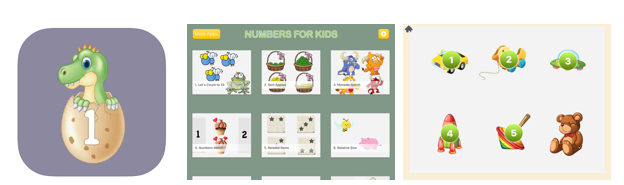
Juni 2023
In deze Engelstalige app leer je om cijfers te herkennen en om tot twintig te tellen.
Het fijne van deze app is dat er geen afleiding is op de achtergrond: de achtergrond is wit. De informatie staat stil en je moet bijvoorbeeld zelf de items naar de juiste plek slepen. Of je moet met je vinger een lijn trekken tussen de items. De items zijn groot en contrastrijk en hebben veel tussenruimte. Voor kinderen met een visuele verwerkingsprobleem kan dit overzichtelijk zijn.
De instructie is Engelstalig, hierdoor is het aan te raden om het eerst samen te spelen en de instructie uit te leggen. Over het algemeen is het snel duidelijk wat de bedoeling van het spel is.
In het startscherm staan de oefeningen. Door erop te tikken start het spel. Als je het spel al eens gespeeld hebt krijg je de keuze uit Continue of Start Over. Deze keuze tekst staat altijd in dezelfde volgorde. Daarna start het spel op. Als je eerder uit het spel wil dan tik je linksboven op het huisje om weer naar het beginscherm te komen.
De volgende spellen zijn beschikbaar:
Let's Count to 10: Een telspel waarbij je alle items moeten tellen tijdens het spelen van spellen zoals het voeren van insecten die je sleept naar de kikker, het plaatsen van koekjes in een pot, enzovoort.
Sort Apples :Objecten vergelijken op relatieve hoeveelheden (geen, weinig of veel).
3. Monster Match - Match de monsters door te tellen hoeveel ogen elk monster heeft.
4. Numbers Match - De cupcakes matchen op het juiste aantal versieringen.
5. Related Items - De gerelateerde items vinden door te tellen hoeveel er in elke groep zitten.
6. Relative Size – Ontdek het verschil.
7. Trace Numbers – Maak het cijfer na.
8. Find Numbers 1 to 9 – Vind het juiste cijfer.
9. How many? - Eenvoudig sorteerspel.
10. Let's Count to 20 - Blijf katten, honden en andere dieren voeren terwijl je leert om tot 20 te tellen.
11. Count Fingers - Tel alle vingerpoppetjes.
12. Find Numbers 11 to 20 – Vind het juiste cijfer.
Als de details te klein zijn dan kan je met zoomen de afbeeldingen vergroten. Stel deze functie bij Instellingen > Toegankelijkheid.
Voor jonge kinderen is het soms lastig om de zoomfunctie aan te zetten door dubbel te tikken met drie vingers. Je kunt er dan voor kiezen om de zoomregelaar aan te zetten en bij regelaarhandelingen: enkel tikken: zoom in/uit.
Kies bij kleur voor een opvallende kleur bijvoorbeeld rood en zet ondoorzichtigheid inactiviteit op 100%. Op deze manier is de regelaar beter zichtbaar.
Zet de regelaar op een vast plek in het beeldscherm zodat deze eenvoudig is terug te vinden.
Meer over vergroten op de iPad en de Zoomregelaar vind je op het Visio Kennisportaal:
Uitleg over vergroten en de Zoomregelaar
Video over vergroten en de Zoomregelaar
Downloaden:
Download Numbers for Kids in de App Store.
Tip:
Deze app is ook geschikt om een juiste kijkstrategie aan te leren, bijvoorbeeld bij het tellen en slepen van de items altijd van links naar rechts te werken.
Deze app heeft in-app aankopen. Er zijn drie games gratis, voor 1,19 euro kan je al de overige games ontgrendelen.
MarcoPolo - Weather (iPad en Android)
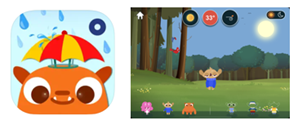
Maart 2023
In deze app kan er ontdekkend gespeeld worden rondom het thema weerverschijnselen.
Ontdek hoe de weersomstandigheden invloed hebben op het de leefomgeving.
Er zijn drie figuurtjes waaruit gekozen kan worden. Die kun je aanpassen aan de weersomstandigheden, zoals regenkleding aantrekken of een paraplu geven.
Plaats bijvoorbeeld eens een iglo en laat de temperatuur stijgen wat gebeurt er dan?
In het Engels worden er ook verschillende feiten over het weerstype verteld. Bij instellingen kunnen er ander talen gekozen maar helaas niet voor Nederlands. Als je Voice -Over gebruikt, zet deze dan uit als je geen Engels gesproken feiten wilt horen.
Je start het spel door op de blauwe cirkel met pijl te tikken.
Er staan bovenin het scherm drie cirkelvormige knoppen namelijk:
De zon: stel hier het weertype in, bijvoorbeeld zonnig, bewolkt, regen, sneeuw, of onweer.
Tip: tik bij onweer op de wolken om het te laten bliksemen.
24 ℃ , stel de temperatuur in door pijl te verschuiven.
Een windsymbool, stel hier de windkrach in, 4 keuzes hoe hard het waait.
Tip: geef een vlieger aan het poppetje en verander de windkracht.
Rechts bovenaan kan je instellen of dag of nacht is.
Onderaan het scherm is een keuzemenu. Kies hier:
Het figuurtje waarmee je wilt spelen.
De kleding, welke kleding is passend bij de weersomstandigheid dat uitgekozen is.
Eten, sleep dit naar de mond. Wat gebeurt er als het eten niet bij het weersomstandigheid past?
Bloemen, sleep een bloem op het gras.
Tip: laat het regen om de bloem te laten groeien of bekijk wat er gebeurt met de bloem als het gaat vriezen of heet is?
Activiteiten: afhankelijk van het weerstype bv Iglo en sneeuwballen gooien bij kou, tent en vlieger bij warm weer of zaklamp in de nacht.
Elke keuze heeft dus invloed op wat er op het scherm gebeurt en wat er in het keuzemenu verschijnt.
De app is gratis verkrijgbaar.
Download MarcoPolo Weather in de App Store.
Download MarcoPolo Weather in Google Play
Tip:
Bekijk eens hoe het weer buiten is en laat dit instellen, welke Nederlandse weersbegrippen en seizoen hoort daarbij?
Letters en klanken leren (iPad en Android)
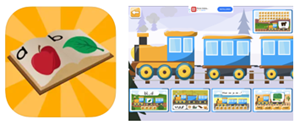
Maart 2023
In deze Nederlandstalige app kan je oefenen met het leren van letters, klanken en woorden. Sommige oefeningen zijn geschikte voor oudste kleuters, andere vanaf groep 3.
Het scherm is overzichtelijk opgebouwd, de knoppen staan op een vast plek. Als de letters te klein zijn kan je deze vergroten met de zoomfunctie.
Er staat wel veel informatie in beeld. Hou er rekening mee dat dit voor kinderen die moeite hebben om informatie te verwerken uit een drukke achtergrond dit lastig kan zijn.
Bij de instellingen kan je de achtergrondmuziek uitzetten en een groter lettertype kiezen.
Het fijne van deze app is dat er ook geoefend kan worden met klanken als ng, au en ou. En dat de klanken volgens de “schooluitspraak” benoemd worden. Het is alleen jammer dat je niet kunt instellen met welke klanken je wilt oefenen.
De app laat je kiezen uit 5 oefeningen. Door op het plaatje te tikken start je de oefening. Als je op het pijltje linksboven tikt kom je weer terug op het beginscherm.
In de oefening kan je de vraag laten herhalen door op het icoontje rechtsboven te tikken.
- Letters horen
Deze oefening staat rechtsboven op het scherm.
Bij deze oefening vind je boven een alfabetisch overzicht van alle letters.
Tik op een letter, er verschijnt dan onderaan een afbeelding met de gekozen letter en de letter wordt uitgesproken.
- Welke letter ontbreekt er?
Er verschijnt een afbeelding. Als je niet weet wat het voorstelt dan kan je dit laten vertellen door op het icoontje in de afbeelding te tikken.
Boven de afbeelding staat het woord beschreven waarbij een letter ontbreekt.
Onder de afbeelding staan de letters waaruit gekozen kan worden.
- Welk woord lees je?
Links onderaan staat het woord dat je moet lezen en rechts ernaast staan vier afbeeldingen waaruit gekozen kan worden. Tik op de juiste afbeelding.
- Waar zie je de….?
Er wordt een klank uitgesproken. Onderaan staan acht letters, de klank(letter) staat meerder keren in de rij. Tik ze allemaal aan.
- Welk woord hoort bij het plaatje?
Er verschijnt een afbeelding met daaronder vier woorden, tik het juiste woord aan.
De app is gratis verkrijgbaar
Download letters en klanken leren in de App Store.
Download letter en klanken leren in de Google Play
MarcoPolo - Ocean (iPad en Android)
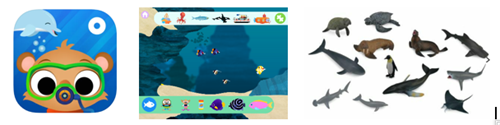
Maart 2023
MarcoPolo Ocean is een app die gaat over verschillende dieren die leven in de zee.
Het scherm is overzichtelijk opgebouwd. De knoppen staan op een vaste plek.
Door middel van verschillende activiteiten kan er een eigen zeeaquarium opgebouwd worden. Er ontstaat interactie met de afbeeldingen, geluid en beweging door er op te tikken.
Je start het spel door in het midden van het scherm op de gele Play knop te tikken.
Het kan daarna op drie verschillende manieren gespeeld worden.
De eerste manier is door de zee met de dieren te bekijken.
Dit doe je door het beeld in verschillende richtingen te bewegen met een vinger op het scherm. In het begin is de zee nog vrij leeg, deze wordt door activiteiten die verder op beschreven worden verder aangevuld.
De tweede manier is door rechtsboven op het puzzelstuk te tikken.
Er verschijnt dan een keuzemenu met vier dieren en twee vaartuigen.
Tik op de afbeelding waarmee je verder wilt gaan, bijvoorbeeld de orka.
De orka verschijnt groot op het scherm. Rechtsboven gaat er een paarse cirkel met pijl knipperen. Tik hierop.
Er verschijnt vervolgens rechtsboven een cirkel met telkens een nieuw onderdeel van de orka. Dit moet naar een lege plek in het scherm gesleept worden.
Als het slepen langer duurt dan zal - ter ondersteuning - de lege plek gaan knipperen.
Houd er rekening mee dat het onderdeel dat in de cirkel verschijnt niet meteen op ware grootte wordt weergegeven pas nadat het aangeraakt wordt om te verslepen.
Zodra de orka is samengesteld verschijnt er weer een knipperende paarse knop met pijl.
Tik hierop en de orka wordt in de zee geplaatst. Vervolgens moeten er nog een aantal andere dieren in de zee geplaatst worden.
Als alle lege pekken opgevuld zijn verschijnen er sterretjes in beeld en linksboven verschijnt een knipperende blauwe knop. Tik hierop en alle dieren komen in de zee en bewegen hier rond. Door op de dieren te tikken vertonen ze reacties. Soms verschijnt er een pijl, zoals bij de dolfijn. Deze kan je met een veegbeweging uit het water laten springen.
De duikboot kan je heel diep naar de bodem laten zakken om daar verder op ontdekkingen te laten uitgaan.
De derde manier is door linksonder op de cirkel met de vis te tikken. Met een veegbeweging kan je dan verschillende soorten vissen gelijk in de zee plaatsen. Vooraan staat een visvoerflesje waarmee je de vissen kunt voeren en lokken.
Als je weer terug wilt naar het beginscherm druk je linksboven op het huisje.
Er zijn verschillende instellingsmogelijkheden. Deze kan je instellen via het beginscherm met de knop linksboven.
De achtergrondmuziek kan aan/uitgezet worden.
Factbubbles kan aan/uitgezet worden. Door deze uit te zeten hoor je geen gesproken (Engelse) informatie over de dieren.
VoiceOver kan aan/uitgezet worden.
De optie Save aquarium kan aan/uitgezet worden. Door deze aan te zetten kan je op een later moment weer terug keren naar het opgebouwde zeeaquarium. Doe je dat niet dan begin je telkens in een leeg zeeaquarium.
De taal instellen: diverse mogelijkheden maar geen Nederlands.
De app is gratis verkrijgbaar.
Download MarcoPolo Ocean in de App Store
Download MarcoPolo Ocean in Google Play
Tips:
Om eerst een indruk te krijgen of de app geschikt is voor je kind kan je het volgende filmpje op YouTube bekijken: MarcoPolo Ocean - Gameplay Trailer
Combineer de app met boeken uit de bibliotheek of met 3D zeedierenset.
Toca Hair Salon - Christmas (iPad)
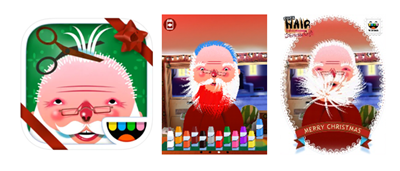
December 2022
Toca Hair Salon is een eenvoudige app zonder gesproken taal waarbij je het kapsel van de kerstman of de naalden van de kerstboom onder andere kunt knippen, föhnen, kleuren en versieren.
Je start het spel door in het midden van het scherm op de Play knop te tikken.
Je stopt het spel door links bovenaan op het kladblokje te tikken. Daarna kan je kiezen of je met de kerstman of met de kerstboom wilt spelen door daarop te tikken.
Vervolgens verschijnen onderaan het scherm voorwerpen waarmee je aan de slag kunt gaan. Je tikt eerst op een item, bijvoorbeeld de kam, en daarna beweeg je met je vinger over kerstman. Je ziet dan dat zijn haren, baard en wenkbrauwen gekamd worden.
Door met je vinger onderaan op het scherm naar links of rechts te bewegen kan je kiezen uit verschillende mogelijkheden. Zorg ervoor dat het geluid aan staat zodat je ook de passende geluiden bij de voorwerpen hoort.
Je hebt bij zowel de kerstman als de kerstboom dezelfde mogelijkheden:
kam: kam de haren, baard wenkbrauwen van de kerstman of de naalden van de kerstboom.
schaar: knip de haren, baard, wenkbrauwen of de naalden.
potje vloeistof: laat de haren, baard, wenkbrauwen en naalden weer groeien.
föhn: blaas en droog de haren, baard, wenkbrauwen of de naalden.
fotocamera: maak een foto van de kerstman of kerstboom.
tondeuse: scheer de haren, baard, wenkbrauwen van de kerstman of de naalden van de kerstboom.
verf: kies uit 12 kleuren en geef de haren, baard, wenkbrauwen of de naalden een mooie kleur.
versieringen: versier de kerstman of de kerstboom met mooie kerstdecoraties.
Vergeet niet om ook het gezicht van de kerstman te bekijken, want hij is erg expressief!
De foto wordt als kerstkaart in de fotogalerij bewaard zodat je deze ook als kerstkaart kunt delen met anderen.
De app is gratis verkrijgbaar.
Download Toca Hair salon-Christmas in de App Store
Dr. Panda AR Kerstboom (iPad)
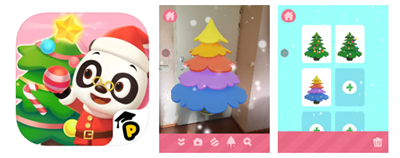
December 2022
In deze app kan je een kerstboom overal in huis, of waar je maar wilt plaatsen.
Je start de app door op de Play knop midden op het scherm te tikken. Je keert terug naar het begin door linksboven op het huisje te tikken.
Voordat je kunt beginnen moet je eerst toestemming geven dat de camera gebruikt mag worden. Bij de instellingen kun je ervoor kiezen om de achtergrondmuziek uit te zetten.
Wanneer je de app start kan je in de kalender een vakje openen door deze aan te tikken. Je kiest een kleur uit en met het pijltje rechts bovenin kan je verder gaan.
Daarna richt je de camera op een plat vlak in de ruimte en verschijnt eerst de bak van de kerstboom. Als je daarop tikt verschijnt de kerstboom in de kleur die je hebt uitgekozen. Daarna verschijnt er onder in beeld een balk met de volgende mogelijkheden:
Dubbele pijltjes: klap de keuzebalk in of uit.
Fototoestel: maak een foto van je versierde kerstboom. Deze verschijnt dan in de kalender en als een kerstkaart in je fotoalbum.
Kerstbal: de versieringen komen tevoorschijn. Denk hierbij aan kerstballen, slingers, lichtjes en nog veel meer. Door met je vinger onderaan op het scherm naar links of rechts te bewegen kan je kiezen uit alle versieringen. Je verplaatst een versiering door je vinger bijvoorbeeld op een kerstbal te leggen en deze naar de kerstboom te slepen. Je kunt om de kerstboom heen lopen als je de iPad blijft richten op de kerstboom, en zo de kerstboom van alle kanten versieren.
Kerstboom: hiermee kun je de positie van de kerstboom wijzigen. Er verschijnt dan een wit vierkant onder de kerstboom. Tik op een andere plek in de ruimte en de kerstboom zal daar naar toe worden verplaatst. Door weer op het kerstboom icoontje te tikken zet je de kerstboom vast op zijn plaats.
Plusteken: hiermee kan de kerstboom vergroot of verkleind worden.
Elke dag komen er nieuwe versieringen erbij. Tik op het cadeautje dat in beeld verschijnt en ontdek welke versiering erbij is gekomen.
Ben je niet tevreden met de kerstboom? Tik dan rechtsonder bij de kalender op de vuilnisbak. Er verschijnt een minteken bij de kerstboom. Tik deze aan om de kerstboom te laten verdwijnen. Druk daarna op het kruisje rechts onderaan en de bewaarde kerstbomen komen weer in beeld. Tik op een kerstboom om er weer verder aan te werken.
De foto wordt als kerstkaart in de fotogalerij bewaard zodat je deze ook als kerstkaart kunt delen met anderen.
De app is gratis verkrijgbaar maar vereist iPadOS 11.0 of nieuwer.
Download Dr. Panda AR kerstboom in de Appstore
Light activity (iPad, Android, Windows, Macos)
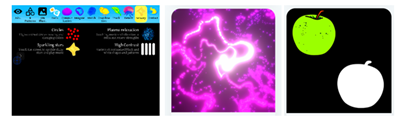
September 2022
Het doel van deze app is om de verschillende functies van het visuele systeem te stimuleren bij kinderen op een jonge leeftijd. Het scherm van een tablet biedt een sterke visuele prikkel die de aandacht trekt. Dit is te versterken door het in een donkere ruimte aan te bieden. Zo blijft het kind gefocust en met aandacht bij het spel. Het is geschikt voor baby’s en peuters, maar ook voor kinderen met een meervoudige beperking.
In totaal zijn er 40 verschillende activiteiten mogelijk met deze uitgebreide app en bidet het veel instellingsmogelijkheden, zodat het goed voor ieder kind goed op maat is in te stellen. Bovenin aan het scherm vind je de verschillende activiteiten. Per categorie bevat het verschillende oefeningen. Elk van deze oefening start met de verschillende instellingsmogelijkheden: geluid, snelheid, hoeveelheid, grootte, wel of geen uitlijning. Qua opbouw in moeilijkheid kan je in het beginscherm het beste van rechts naar links de activiteiten uitkiezen.
Een aantal activiteiten uitgelicht:
Tools: Hier stel je de kleur in en de sterkte van visuele prikkel om kijkreacties uit te lokken.
Sensory: hier zijn vier verschillende oefeningen te kiezen. Dit is te gebruiken voor actie-reactie activiteiten. Je kunt bijvoorbeeld instellen dat er alleen geluid klinkt als het scherm wordt aangeraakt
Detect: hier zijn acht verschillende oefeningen. Het gaat om het vinden van stilstaande of bewegende objecten.
Coördination: Dit zijn zeven oog-hand coördinatie oefeningen. Het kind plaatst een afbeelding gericht over het scherm. Als je een afbeelding verplaatst, hoor je geluid.
Match: zelfde afbeeldingen of kleuren vinden, patronen namaken.
De app is gratis verkrijgbaar
Practice toddler's visual functions (tarmil.web.app)
Deze webgebaseerde app is ontwikkeld door een Israëlische ergotherapeut, werkzaam bij de Eliya Association for the Blind. Deze app wordt daar veel gebruikt door therapeuten en organisaties die werken met baby’s en peuters met een visuele beperking. Het is vertaald in het Engels, zodat er meer mensen van deze app gebruik kunnen maken.
Wijsr (iPad en Android)
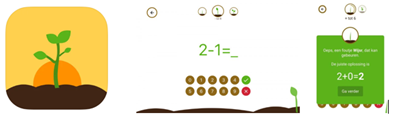
September 2022
Dit is een hele overzichtelijke rekenapp voor het oefenen van sommen tot 20.
Er is een goed contrast doordat de achtergrond wit is en de opbouw van het scherm is telkens hetzelfde.
Je moet eerst een account aanmaken, zodat als je het goed doet, je naar een volgend level gaat en moeilijkere sommen krijgt. De sommen zijn opgedeeld in tot 6, tot 10 en tot 20. Je begint bij tot 6. Het begint met + sommen, daarna – sommen, dan + en – door elkaar en tenslotte splitsen.
Midden in beeld verschijnt de som, onderaan staan twee rijen met cijfers. Door te tikken op het cijfer verschijnt deze als antwoord bij de sommen. Daarna moet het groen vinkje aangetikt worden als bevestiging, of het rode kruisje als je het antwoord wilt vervangen.
Als je het goed hebt komt de volgende som in beeld. Als het antwoord fout is dan verschijnt er een groen blok met het juiste antwoord in beeld en moet er op “ga verder” getikt worden om weer bij de sommen uit te komen.
Uit deze serie is er ook de app Wijsr2. Deze app is om tafel te oefenen.
De apps is gratis verkrijgbaar
Download Wijsr in de App Store
Download Wijsr in Google play Store
Logic City Jr (iPad)
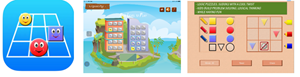
September 2022
Deze app is een soort sudoku met geometrische vormen.
In een rasterfiguur van 3 x 3 moeten er cirkels, vierkanten en driehoeken worden geplaatst. In elke rij, zowel verticaal als horizontaal, mag een vorm maar één keer worden geplaatst.
De vakjes met de cijfers in het keuzemenu zijn vrij klein, maar het kan eenvoudig met vergroot worden. In de lite versie heb je beperkte keuze uit de opdrachten. Die staan met een blauw vierkant aangegeven. Als je een oefeningen gedaan hebt, kleurt het keuzevakje geel.
Als de opdracht begint, zie je links de vormen en rechts het raster waar je ze moet plaatsen. Je sleept de vormen naar de juiste plaats. Als de vormen op hun plaats staan, druk je rechtsonder op check. Als het goed is verschijnen er gezichtjes, als het fout is komt er een bericht retry. Je kan de vormen een voor een verplaatsen of op retry drukken en dan gaan alle vormen eruit.
De moeilijkheid loopt op. In het begin geven de potloden aan welke kleur er in welke rij voorkomt. Als je verder komt in het spel gaan de kleuren weg of er staat in het raster welke vorm je er juist niet mag leggen.
Download Logic City Jr lite in de App Store
Heb je nog vragen?
Mail naar kennisportaal@visio.org, of bel 088 585 56 66.
Meer artikelen, video’s en podcasts vind je op kennisportaal.visio.org
Koninklijke Visio
expertisecentrum voor slechtziende en blinde mensen